Page 1
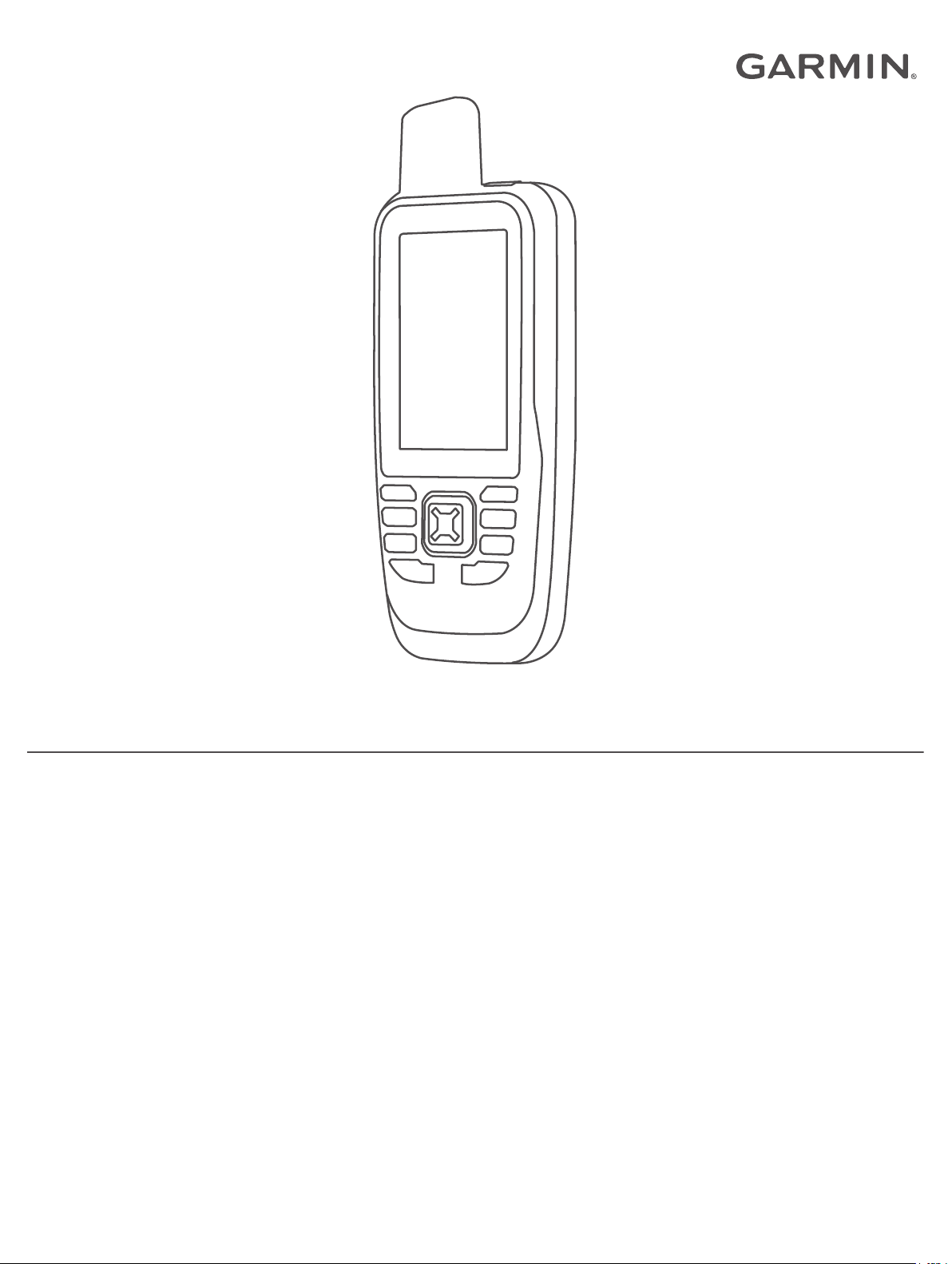
GPSMAP® 86
Руководство пользователя
Page 2
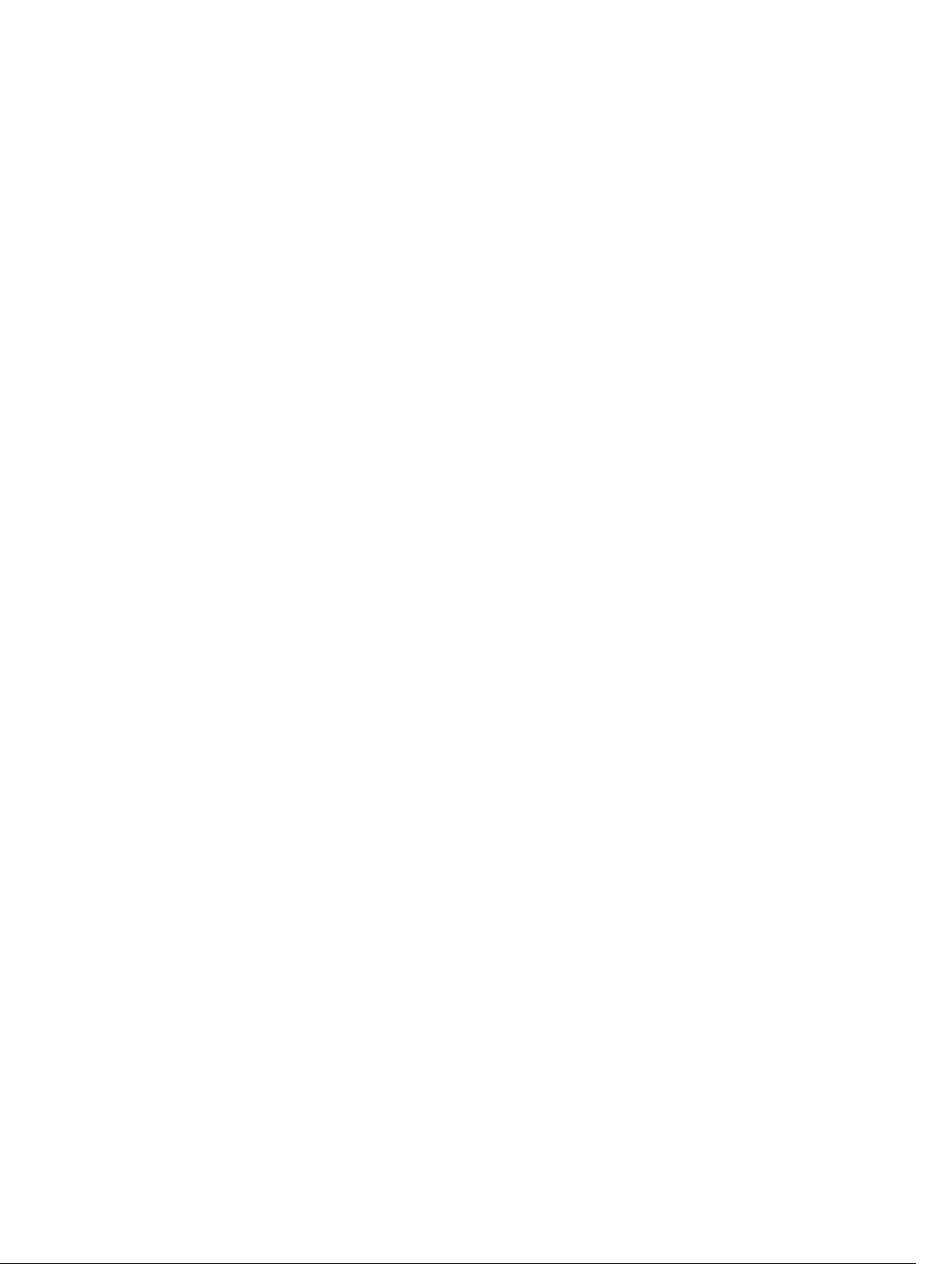
© 2019 Garmin Ltd. или подразделения
Все права сохранены. Согласно законодательству о защите авторских прав полное или частичное копирование данного руководства без письменного разрешения компании Garmin
не допускается. Компания Garmin оставляет за собой право изменять или улучшать свои продукты и вносить изменения в содержание данного руководства без обязательства
уведомлять какое-либо лицо или организацию о таких изменениях или улучшениях. Последние обновления и дополнительные сведения об использовании этого продукта доступны
на веб-сайте www.garmin.com.
Garmin®, логотип Garmin, ANT+®, Auto Lap®, AutoLocate®, Fusion®, GPSMAP®, inReach®, TracBack®, VIRB® и Xero® являются товарными знаками компании Garmin Ltd. или ее
подразделений, зарегистрированными в США и других странах. chirp™, Connect IQ™, Garmin Connect™, Garmin Explore™, Garmin Express™, MapShare™ и tempe™ являются товарными
знаками компании Garmin Ltd. или ее подразделений. Данные товарные знаки запрещено использовать без явного разрешения Garmin.
Android™ является товарным знаком компании Google Inc. Apple®, iPhone® и Mac® являются товарными знаками компании Apple Inc, зарегистрированными в США и других странах.
Текстовый знак и логотипы BLUETOOTH® принадлежат ассоциации Bluetooth SIG, Inc. Любое использование этих знаков компанией Garmin осуществляется по лицензии. iOS
®
является зарегистрированным товарным знаком Cisco Systems, Inc. и используется Apple Inc. по лицензии. Iridium® является зарегистрированным товарным знаком Iridium Satellite
LLC. microSD® и логотип microSDHC являются товарными знаками компании SD-3C, LLC. NMEA® является зарегистрированным товарным знаком Национальной ассоциации морской
электроники (National Marine Electronics Association). Wi‑Fi® является зарегистрированным товарным знаком Wi-Fi Alliance Corporation. Windows® является зарегистрированным
товарным знаком компании Microsoft Corporation в США и других странах. Другие товарные знаки и названия являются собственностью соответствующих владельцев.
Page 3
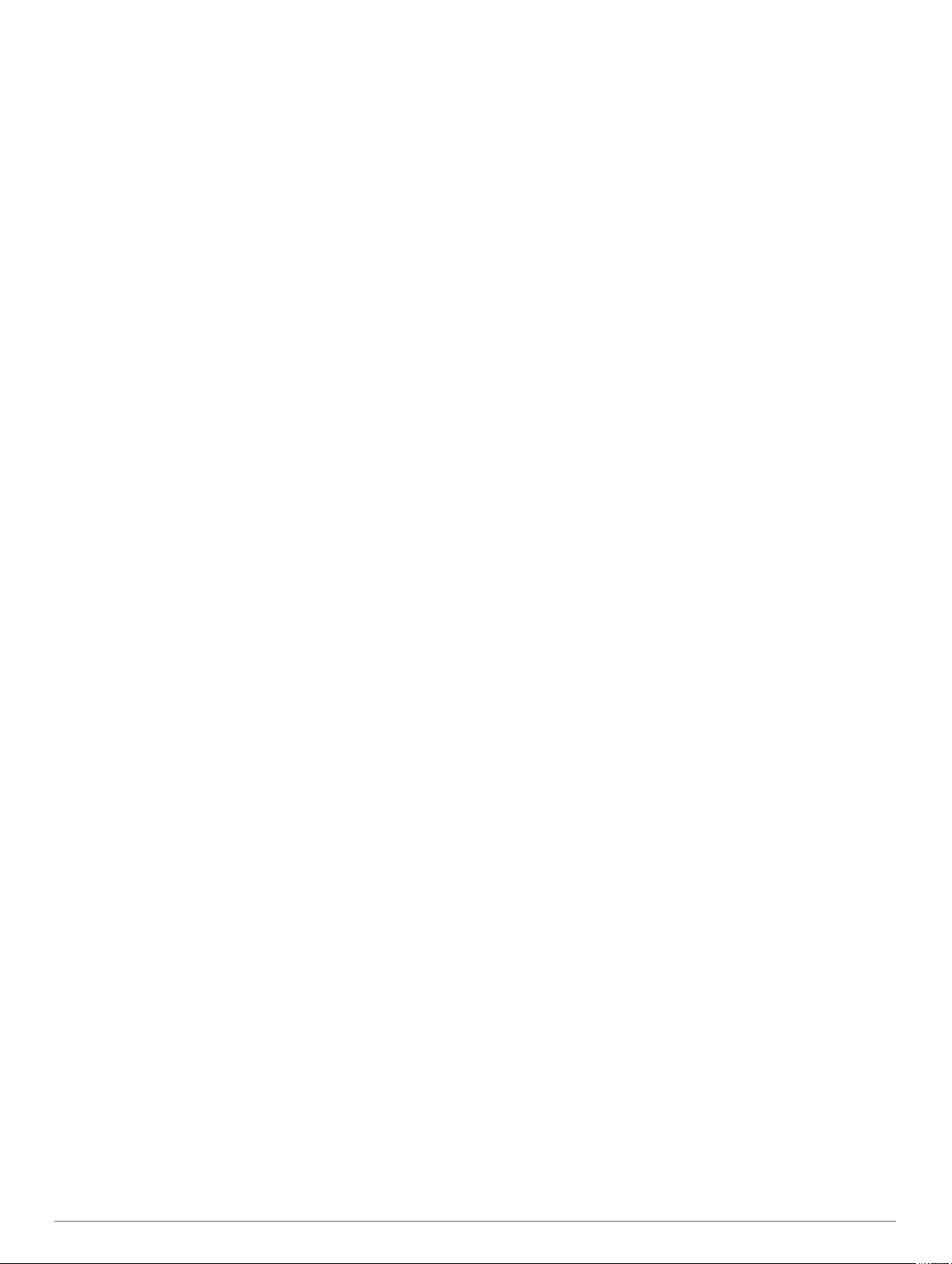
Содержание
Введение........................................................................ 1
GPSMAP 86s/sc Обзор устройства.......................................... 1
GPSMAP 86i/sci Обзор устройства.......................................... 1
Кнопки........................................................................................ 1
Включение устройства......................................................... 1
Блокировка кнопок............................................................... 1
Включение подсветки.......................................................... 1
Настройка подсветки........................................................... 1
Зарядка устройства.................................................................. 1
Экономия заряда во время зарядки устройства.................... 2
Активация устройства...............................................................2
Спутниковая сеть Iridium.......................................................... 2
Функции inReach........................................................... 2
Сообщения................................................................................ 2
Отправка предустановленного сообщения........................ 2
Отправка текстовых сообщений......................................... 2
Использование клавиш быстрого доступа......................... 2
Ответ на сообщение............................................................ 2
Проверка наличия сообщений............................................ 3
Просмотр деталей сообщения............................................ 3
Навигация к местоположению из сообщения.................... 3
Включение координат местоположения в сообщение...... 3
Удаление сообщений........................................................... 3
Настройки сообщений......................................................... 3
Отслеживание........................................................................... 3
Начало отслеживания..........................................................3
Остановка отслеживания.................................................... 3
Предоставление общего доступа к веб-странице
MapShare.............................................................................. 3
Настройки треков inReach................................................... 3
SOS............................................................................................ 3
Отправка сигнала SOS........................................................ 3
Отправка пользовательского сообщения SOS.................. 4
Отмена вызова аварийно-спасательных служб................ 4
Тестирование устройства........................................... 4
Синхронизация данных inReach................................ 4
Контакты.........................................................................4
Добавление контакта................................................................ 4
Изменение контакта.................................................................. 4
Удаление контакта.................................................................... 4
Главные страницы....................................................... 4
Вызов главного меню............................................................... 4
Карта.......................................................................................... 4
Изменение ориентации карты............................................. 4
Измерение расстояний на карте......................................... 4
Параметры страницы карты................................................ 5
Настройки карты.............................................................. 5
Расширенные настройки карты...................................... 5
Компас....................................................................................... 5
Использование компаса...................................................... 5
Указатель курса.................................................................... 5
Навигация при помощи функции «Засечь
направление»....................................................................... 5
Настройки компаса.............................................................. 5
Калибровка компаса........................................................6
Настройки курса.............................................................. 6
Счетчик движения..................................................................... 6
Настройка путевого компьютера........................................ 6
Альтиметр..................................................................................6
Настройки профиля альтиметра.........................................6
Настройки альтиметра.................................................... 6
Калибровка барометрического альтиметра.................. 6
Подключаемые функции............................................. 6
Требования для использования подключаемых функций..... 7
Сопряжение смартфона с устройством.................................. 7
Уведомления телефона........................................................... 7
Просмотр уведомлений телефона..................................... 7
Отключение индикации уведомлений................................ 7
Управление уведомлениями............................................... 7
Подключение к беспроводной сети......................................... 7
Connect IQФункции................................................................... 8
Загрузка функций Connect IQ.............................................. 8
Загрузка функций Connect IQ с помощью компьютера..... 8
Просмотр виджетов Connect IQ.......................................... 8
Управление и просмотр совместимых морских
устройств.............................................................................. 8
Garmin Explore........................................................................... 8
Навигация...................................................................... 8
Навигация к пункту назначения............................................... 8
Навигация с помощью карты.............................................. 8
Навигация по компасу..........................................................8
Остановка навигации........................................................... 8
Маршрутные точки.................................................................... 8
Создание маршрутной точки............................................... 8
Навигация к маршрутной точке........................................... 9
Редактирование маршрутной точки................................... 9
Удаление маршрутной точки...............................................9
Усреднение маршрутной точки........................................... 9
Проекция маршрутной точки............................................... 9
Перемещение маршрутной точки на карте........................ 9
Поиск местоположения рядом с маршрутной точкой....... 9
Настройка сигнала сближения с маршрутной точкой....... 9
Добавление маршрутной точки в маршрут........................ 9
Перемещение маршрутной точки в ваше текущее
местоположение...................................................................9
Маршруты.................................................................................. 9
Создание маршрута............................................................. 9
Навигация по сохраненному маршруту.............................. 9
Просмотр активного маршрута...................................... 9
Редактирование маршрута............................................... 10
Просмотр маршрута на карте........................................... 10
Просмотр графика высоты по маршруту......................... 10
Редактирование имени маршрута.................................... 10
Создание обратного маршрута......................................... 10
Удаление маршрута........................................................... 10
Записи...................................................................................... 10
Настройки записи............................................................... 10
Расширенные настройки записи.................................. 10
Просмотр текущего занятия.............................................. 10
Навигация с использованием функции TracBack®......... 10
Остановка текущего занятия............................................. 10
Навигация по сохраненному занятию.............................. 11
Удаление сохраненного занятия...................................... 11
Обратная навигация по маршруту занятия..................... 11
Создание трека из сохраненного занятия........................ 11
Погода........................................................................... 11
Запрос прогноза погоды inReach........................................... 11
Обновление прогноза погоды inReach............................. 11
Удаление прогноза погоды inReach................................. 11
Просмотр текущего прогноза погоды.................................... 11
Просмотр карты текущей погоды...................................... 11
Добавление текущего местоположения для погоды....... 12
Переключение местоположения для текущей
погоды............................................................................ 12
Удаление текущего местоположения для погоды...... 12
Использование данных и архив.............................. 12
Просмотр сведений о плане.................................................. 12
Содержание i
Page 4
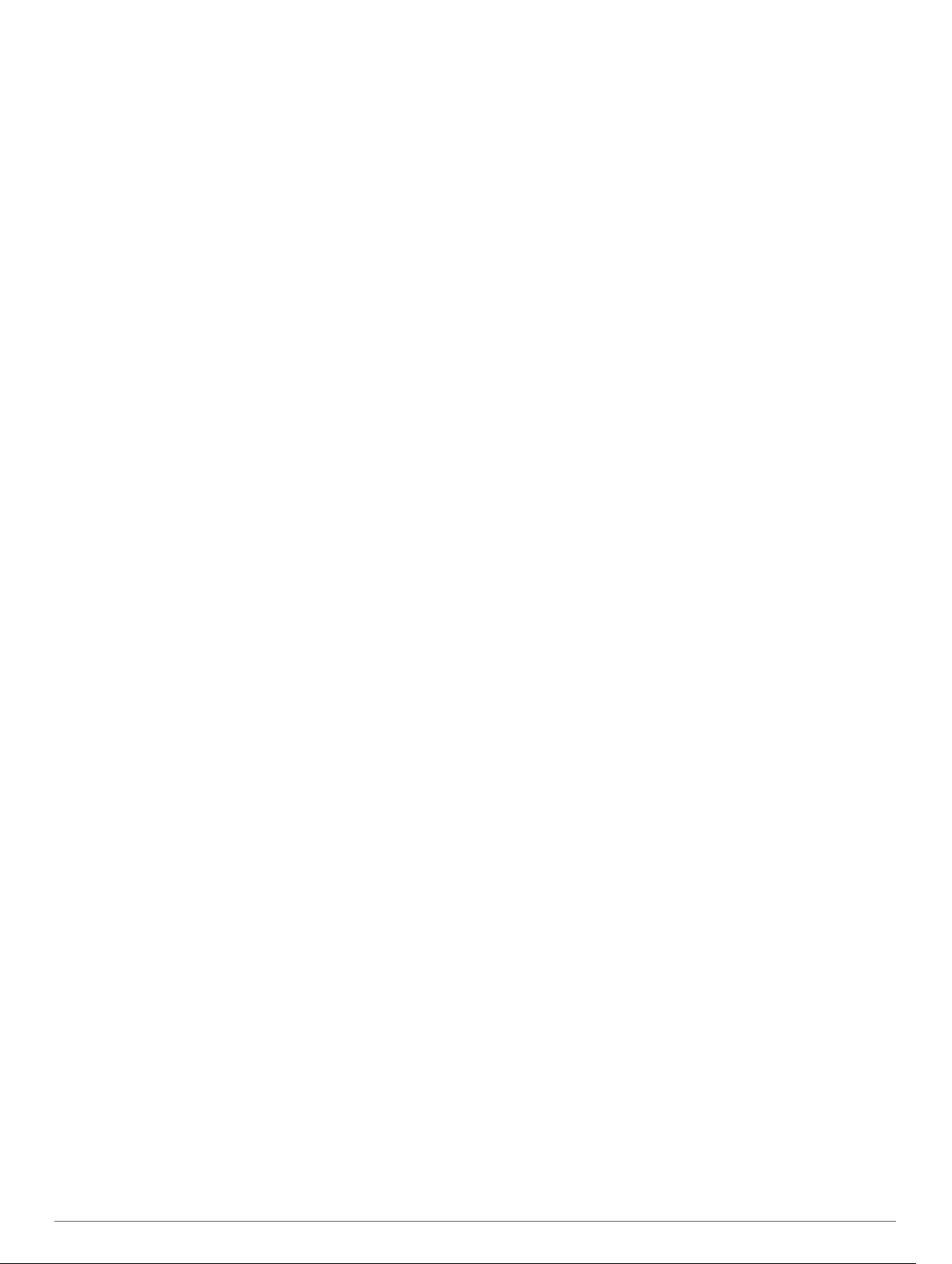
Просмотр информации об использовании данных.............. 12
Инструменты главного меню................................... 12
Изображения BirdsEye............................................................ 13
Загрузка изображений BirdsEye........................................ 13
Тайники.................................................................................... 13
Регистрация устройства на geocaching.com.................... 13
Подключение к geocaching.com................................... 13
Загрузка тайников с помощью компьютера..................... 13
Поиск тайников................................................................... 13
Поиск тайника................................................................ 13
Поиск тайников на карте............................................... 14
Фильтрация списка тайников............................................ 14
Сохранение пользовательского фильтра тайников... 14
Изменение пользовательского фильтра тайников..... 14
Просмотр информации о тайниках................................... 14
Навигация к тайникам........................................................ 14
Использование подсказок и ориентиров для поиска
тайника........................................................................... 14
Регистрация данных о попытках поиска тайников.......... 14
chirp..................................................................................... 15
Включение поиска при помощи chirp........................... 15
Поиск тайника с аксессуаром chirp.............................. 15
Удаление интерактивных данных о тайниках с
устройства.......................................................................... 15
Отмена регистрации устройства на geocaching.com...... 15
Настройка сигнала сближения...............................................15
Изменение и удаление сигнала сближения..................... 15
Беспроводная передача и прием данных............................. 15
Выбор профиля....................................................................... 15
Расчет площади участка........................................................ 15
Использование пульта дистанционного управления
VIRB......................................................................................... 15
Использование фонарика...................................................... 15
Страница спутников................................................................ 15
Настройка спутников GPS................................................. 16
Пользовательская настройка устройства............. 16
Настройка полей данных........................................................16
Меню «Настройки»................................................................. 16
Настройки системы............................................................ 16
Настройки спутников..................................................... 16
Настройки последовательного интерфейса............... 17
Настройки экрана............................................................... 17
Изменение цветового режима...................................... 17
BluetoothНастройки............................................................ 17
Wi‑FiНастройки................................................................... 17
Параметры прокладки маршрута..................................... 17
Настройка тоновых сигналов............................................ 17
Настройки тайников........................................................... 17
Беспроводные датчики...................................................... 18
Сопряжение с беспроводными датчиками.................. 18
Настройки фитнеса............................................................ 18
Отметка кругов по прошествии определенного
расстояния..................................................................... 18
Морские настройки............................................................ 18
Настройка морских сигналов тревоги.......................... 18
Настройки меню................................................................. 18
Пользовательская настройка главного меню............. 18
Изменение последовательности страниц................... 18
Настройка ленты прокрутки.......................................... 19
Настройки формата координат......................................... 19
Изменение единиц измерения.......................................... 19
Настройки времени............................................................ 19
Профили............................................................................. 19
Создание пользовательского профиля....................... 19
Изменение имени профиля.......................................... 19
Удаление профиля........................................................ 19
Сброс данных и настроек
Восстановление настроек страниц по умолчанию..... 19
.................................................. 19
Информация об устройстве..................................... 20
Обновления продукта............................................................. 20
Настройка Garmin Express................................................ 20
Дополнительная информация............................................... 20
Сведения о батарее............................................................... 20
Увеличение продолжительности работы от
аккумулятора...................................................................... 20
Включение режима экономии заряда батарей................ 20
Включение режим GPS-трекера....................................... 20
Долгосрочное хранение..................................................... 20
Установка держателя карабина............................................. 20
Снятие держателя карабина............................................. 20
Прикрепление ремешка..........................................................20
Уход за устройством............................................................... 20
Очистка устройства............................................................ 21
Управление данными............................................................. 21
Типы файлов...................................................................... 21
Установка карты памяти.................................................... 21
Подключение устройства к компьютеру........................... 21
Перенос файлов на устройство........................................ 21
Удаление файлов.............................................................. 21
Отсоединение USB-кабеля............................................... 21
Технические характеристики................................................. 21
Просмотр нормативной информации и сведений о
соответствии стандартам (электронная этикетка)............... 22
Приложение................................................................. 22
Поля данных............................................................................ 22
Дополнительная информация............................................... 24
Дополнительные принадлежности........................................ 24
tempe................................................................................... 24
Рекомендации по сопряжению аксессуаров ANT+ с
устройством Garmin........................................................... 24
Информация о зонах частоты пульса................................... 24
Спортивные цели............................................................... 24
Оценка нагрузки в зонах частоты пульса......................... 24
Указатель..................................................................... 25
ii Содержание
Page 5
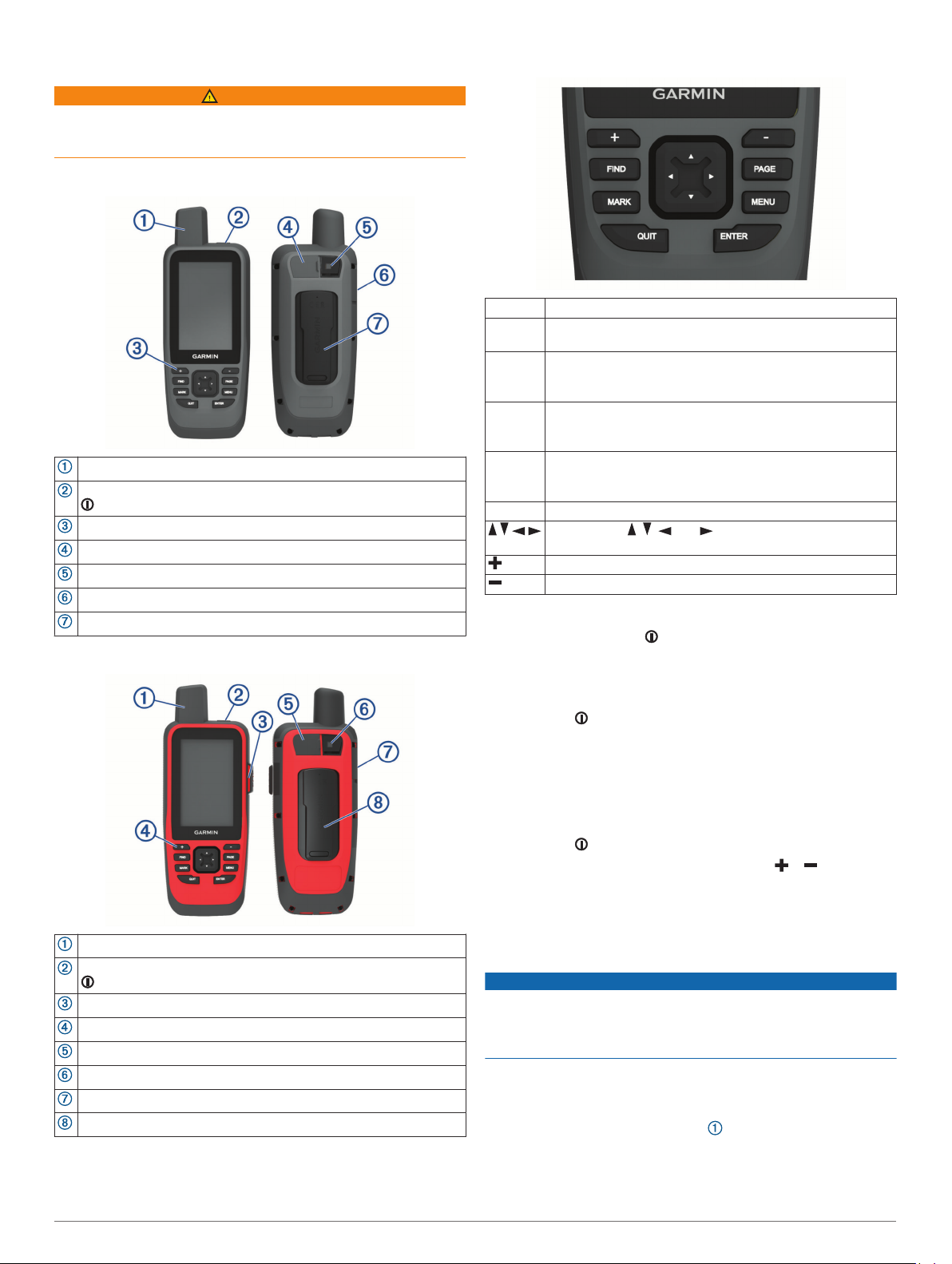
Введение
ОСТОРОЖНО
Сведения о безопасности и другую важную информацию см.
в руководстве Правила техники безопасности и сведения
об изделии, которое находится в упаковке изделия.
GPSMAP 86s/sc Обзор устройства
Встроенная антенна и GNSS
Кнопка питания
Кнопки
Порт Micro-USB (под защитной крышкой)
Фонарик
Слот для карты памяти microSD® (под защитной крышкой)
Монтажная панель
GPSMAP 86i/sci Обзор устройства
Встроенная антенна Iridium® и GNSS
Кнопка питания
Кнопка SOS
Клавиатура
Порт Micro-USB (под защитной крышкой)
Фонарик
Слот для карты памяти microSD (под защитной крышкой)
Монтажная панель
Кнопки
FIND Открытие меню поиска.
MARK Сохранение текущего местоположения в качестве
QUIT Отмена или возврат в предыдущее меню или на пред-
ENTER Выбор параметра или подтверждение сообщения.
MENU Открытие меню параметров для текущей страницы.
PAGE Просмотр главных страниц.
Используйте , , или для выбора элементов меню
маршрутной точки.
ыдущую страницу.
Просмотр главных страниц.
Выберите для управления текущим занятием (со
страниц Карта,Компас, Альтиметр и Путевой компьютер).
Двойное нажатие: открытие главного меню (с любой
страницы).
и перемещения курсора карты.
Увеличение масштаба на странице карты.
Уменьшение масштаба на странице карты.
Включение устройства
Удерживайте кнопку .
Блокировка кнопок
Чтобы предотвратить случайные нажатия, кнопки можно
заблокировать.
Выберите > Блокировка кнопок.
Включение подсветки
Нажмите любую кнопку, чтобы включить подсветку.
Подсветка включается автоматически при отображении
сообщений или подаче сигналов.
Настройка подсветки
Выберите , чтобы открыть страницу состояния.
1
Регулируйте яркость с помощью кнопок и .
2
СОВЕТ. вы можете выбрать NV, чтобы снизить
интенсивность подсветки для совместимости с очками
ночного видения.
Зарядка устройства
УВЕДОМЛЕНИЕ
Во избежание коррозии рекомендуется перед зарядкой или
подключением устройства к компьютеру тщательно
просушить разъем USB, защитную крышку и прилегающие
участки корпуса.
ПРИМЕЧАНИЕ. вне рекомендованного диапазона
температур зарядка устройства не производится
(Технические характеристики, стр. 21).
Поднимите защитную крышку .
1
Введение 1
Page 6
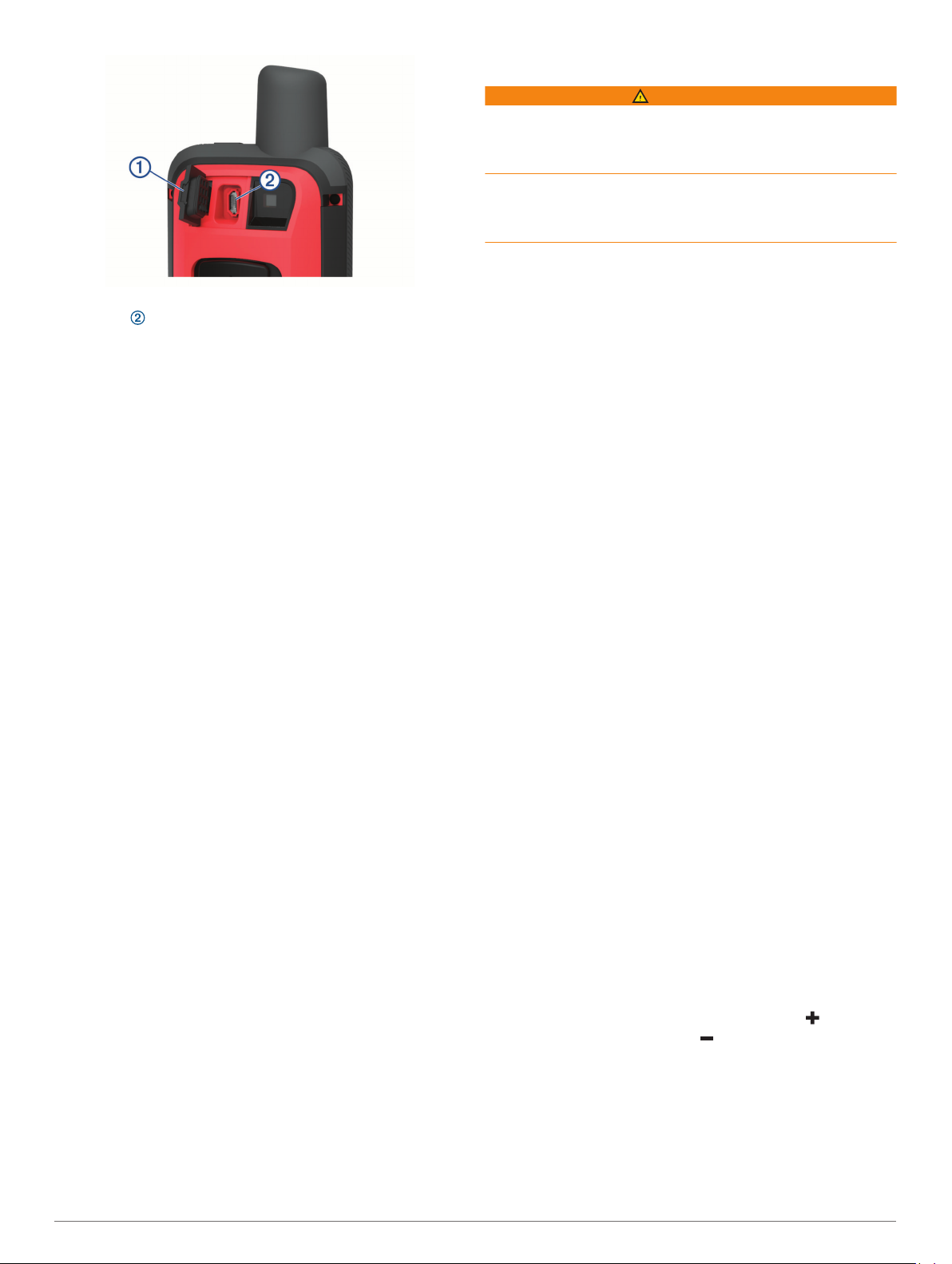
Подключите меньший разъем кабеля питания к порту
2
зарядки на устройстве.
Подключите другой конец кабеля питания к
3
совместимому адаптеру переменного тока.
Подключите адаптер переменного тока к стандартной
4
настенной розетке.
Устройство необходимо заряжать полностью.
5
Экономия заряда во время зарядки устройства
Подключите устройство к внешнему источнику питанию.
1
Удерживайте кнопку питания, пока экран не выключится.
2
Устройство переходит в режим низкого
энергопотребления (зарядки батареи), и отображается
индикатор заряда батареи.
Устройство необходимо заряжать полностью.
3
Активация устройства
Перед использованием функций inReach® вашего устройства
GPSMAP 86i/sci его необходимо активировать.
Создайте учетную запись и выберите подписку на
1
использование спутниковых данных на
explore.garmin.com.
Включите устройство.
2
ПРИМЕЧАНИЕ. необходимо ввести IMEI устройства и код
авторизации для завершения этапа активации в режиме
онлайн, прежде чем отправляться на улицу.
Следуйте инструкциям на экране.
3
В главном меню выберите Активировать, а затем
4
выйдите на открытое пространство с беспрепятственным
обзором неба.
Подождите, пока устройство устанавливает соединение
5
со спутниковой сетью Iridium.
ПРИМЕЧАНИЕ. активация устройства может занять до
20 минут. Устройство будет отправлять и принимать
сообщения — это занимает больше времени, чем
отправка одного сообщения при обычном использовании.
Спутниковая сеть Iridium
Ваше устройствоIridium требует беспрепятственного обзора
неба для передачи сообщений и точек трека по спутниковой
сети . Если обзору неба что-то препятствует, ваше
устройство будет пытаться отправлять информацию, пока
оно не получит сигнал со спутника.
СОВЕТ. для наилучшего уровня сигнала со спутника
держите устройство антенной вверх.
Функции inReach
ОСТОРОЖНО
Для обмена сообщениями, отслеживания и функций SOS
требуется активная подписка на спутниковую связь. Всегда
проверяйте работоспособность устройства, прежде чем
использовать его в походе.
Убедитесь, что ничто не блокирует устройству обзор неба
при использовании функций обмена сообщениями,
отслеживания и SOS, поскольку для нормальной работы
этим функциям требуется спутниковая связь.
Для использования всех возможностей устройства GPSMAP
86i/sci его необходимо активировать. Активация устройства
позволит вам использовать функции inReach, включая
отправку сообщений, SOS, отслеживание и Погода inReach.
Сообщения
Ваше устройство GPSMAP 86i/sci отправляет и получает
текстовые сообщения через спутниковую сеть Iridium. Вы
можете отправлять сообщения на телефонные номера
(SMS), адреса электронной почты или другие устройства,
использующие технологию inReach. Каждое отправляемое
вами сообщение содержит данные о местоположении, где
это разрешено.
Отправка предустановленного сообщения
Предустановленные сообщения — это сообщения,
созданные на сайте explore.garmin.com. Предустановленные
сообщения содержат предварительно заданный текст и
адресатов.
На странице Сообщения выберите Отпр. предустан..
1
Выберите предустановленное сообщение и нажмите
2
ENTER.
Нажмите ENTER для отправки сообщения.
3
Отправка текстовых сообщений
На странице Сообщения выберите Новое сообщение.
1
Выберите один из следующих вариантов:
2
• Чтобы начать с предварительно написанного
сообщения, выберите Отпр. быстрое сообщ..
ПРИМЕЧАНИЕ. добавлять и изменять текст быстрых
сообщений можно на веб-сайте Garmin Explore™.
• Чтобы написать свой текст сообщения, выберите
Введите сообщение.
Выберите получателей из списка контактов или введите
3
контактную информацию получателя.
После окончания ввода сообщения выберите Отправить
4
сообщение.
Использование клавиш быстрого доступа
• Для применения первого варианта автозаполнения
нажмите FIND.
• Для смены раскладки нажмите MARK.
• Для смены регистра нажмите PAGE один раз, для
включения верхнего регистра нажмите PAGE дважды.
• Для удаления последнего символа нажмите .
• Для ввода пробела нажмите .
Ответ на сообщение
На странице Сообщения выберите диалог.
1
Выберите Ответить.
2
Выберите один из следующих вариантов:
3
• Чтобы написать свой текст сообщения, выберите
Введите сообщение.
2 Функции inReach
Page 7
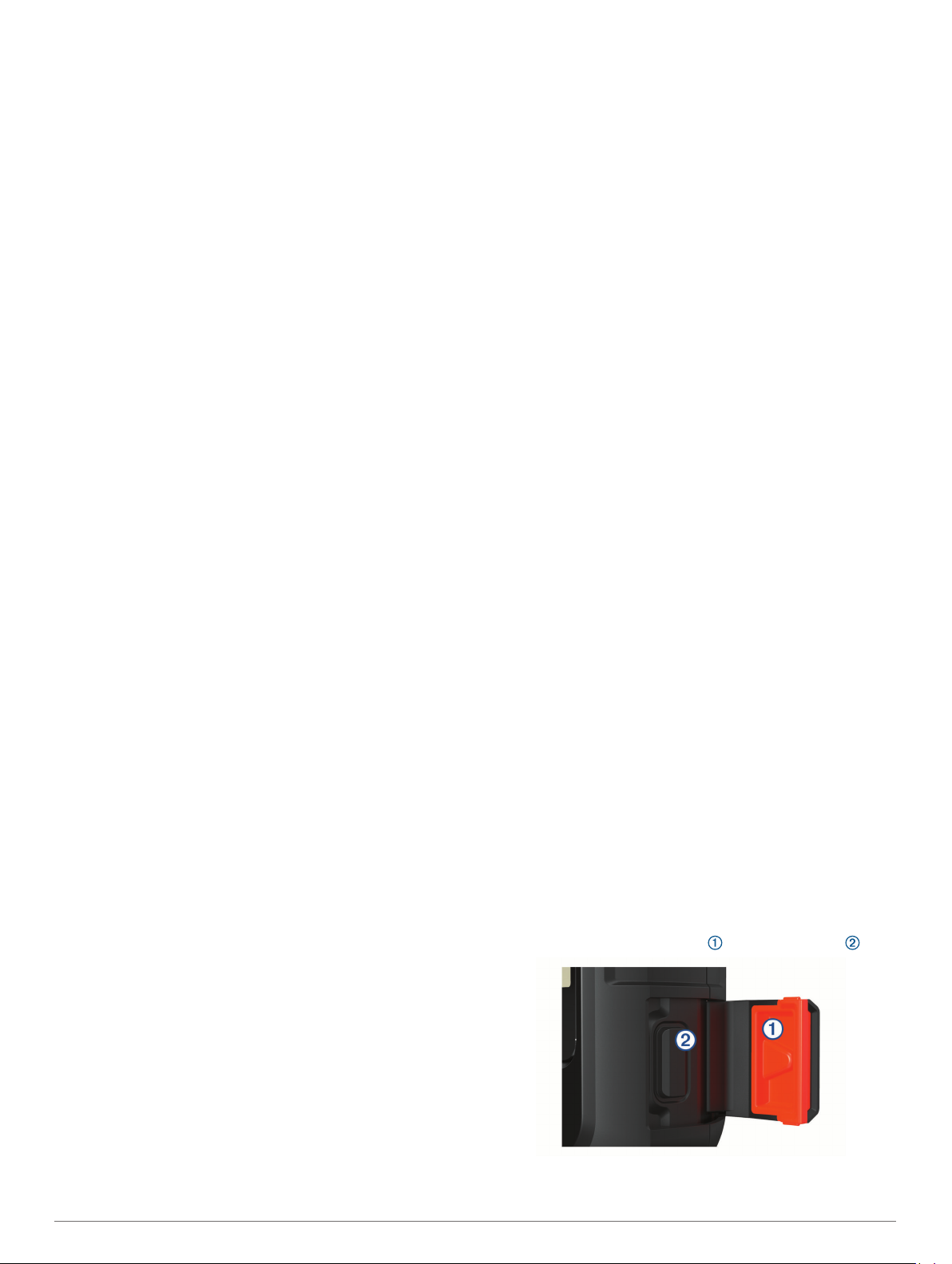
• Чтобы начать с предварительно написанного
сообщения, выберите Отпр. быстрое сообщ. и
выберите один из шаблонов.
После окончания ввода сообщения выберите Отправить
4
сообщение.
Проверка наличия сообщений
При отправке сообщения устройство отслеживает наличие
ответов в течение 10 минут. Оно также проверяет наличие
сообщений каждый час. При использовании функции
отслеживания inReach устройство автоматически проверяет
наличие сообщений с заданным интервалом.
ПРИМЕЧАНИЕ. для получения сообщений в момент
отслеживания ваше устройство должно находиться в зоне
видимости спутника.
Вы можете вручную проверить наличие сообщений,
отправить сообщение или отправить точку трека. Во время
проверки ваше устройство подключается к спутникам и
получает сообщения, которые ожидают отправки на ваше
устройство.
В главном меню выберите Утилиты inReach > Проверка
сообщений > Проверить сообщ..
Просмотр деталей сообщения
Выберите Сообщения.
1
Выберите диалог.
2
Выберите сообщение.
3
Откройте вкладку с информацией.
4
Навигация к местоположению из сообщения
Сообщение, полученное от другого устройства с
технологией inReach, может включать в себя информацию о
местоположении. При получении таких сообщений вы
можете настроить навигацию к точке, из которой было
отправлено это сообщение.
Выберите Сообщения.
1
Выберите диалог с информацией о местоположении.
2
Выберите вкладку с картой.
3
Выберите Старт.
4
Включение координат местоположения в сообщение
Если вы отправляете сообщение получателю без доступа к
Интернету, вы можете указать в нем координаты
местоположения. К примеру, получатель сообщения может
использовать телефон без поддержки карт или находиться
вне зоны действия сотовых данных и не иметь возможности
открыть веб-страницу.
На странице Сообщения выберите Новое сообщение >
1
Отпр. дан. о мест..
Укажите одного или нескольких получателей.
2
При необходимости введите текст сообщения.
3
Выберите Отправить сообщение.
4
Удаление сообщений
На странице Сообщения выберите диалог.
1
Выберите MENU > Удал. ветку сообщ..
2
Настройки сообщений
Выберите Параметры > Сообщения.
Воспр. сигнала до прочтения: устройство будет
воспроизводить звуковой сигнал, пока вы не прочитаете
новое сообщение. Эта функция будет полезна, если вы
находитесь в шумной обстановке.
Оповещения: уведомляют о входящих сообщениях inReach.
Отслеживание
Вы можете использовать функцию отслеживания для записи
точек трека и их передачи через спутниковую сеть Iridium с
указанным интервалом отправки. Точки трека появляются
на веб-сайте Garmin Explore и на странице отслеживания
MapShare™.
Начало отслеживания
В главном меню выберите пункт Отслеживание >
Начать отслеживание.
ПРИМЕЧАНИЕ. при запуске функции Отслеживание
также начинают работу элементы управления записью.
Остановка отслеживания
На странице Отслеживание выберите Останов. отсл..
Предоставление общего доступа к веб-странице MapShare
Вы можете поделиться ссылкой на свою веб-страницу
MapShare с другими пользователями. Система
автоматически добавит текст, включая информацию о
ссылке, в конец вашего сообщения.
На странице Отслеживание выберите Отпр. MapShare >
1
Передать.
Выберите получателей из списка контактов или введите
2
контактную информацию получателя.
Выберите Отправить сообщение.
3
Настройки треков inReach
Выберите Параметры > Отслеживание.
Автотрек: устройство будет выполнять отслеживание сразу
после включения.
Интервал перемещения: настройка частоты, с которой
устройство будет записывать точку трека и передавать
ее по спутниковой сети при движении. Если вы
профессиональный пользователь, вы можете указать
интервал, пока стоите на месте.
SOS
В экстренной ситуации вы можете обратиться за помощью в
Международный центр координирования спасательных
операций (IERCC) GEOS. При нажатии кнопки SOS на пульт
центра координирования спасательных работ отправляется
сообщение, и они уведомляют соответствующие аварийноспасательные службы о вашей ситуации. Вы можете
оставаться на связи с центром координирования во время
экстренной ситуации, пока не прибудет помощь. Функцию
отправки экстренных сообщений следует использовать
только в случае возникновения чрезвычайной ситуации.
Отправка сигнала SOS
ПРИМЕЧАНИЕ. в режиме передачи сигнала SOS устройство
невозможно выключить.
Поднимите защитную крышку над кнопкой SOS .
1
Нажмите и удерживайте кнопку SOS.
2
Дождитесь обратного отсчета SOS.
3
Функции inReach 3
Page 8
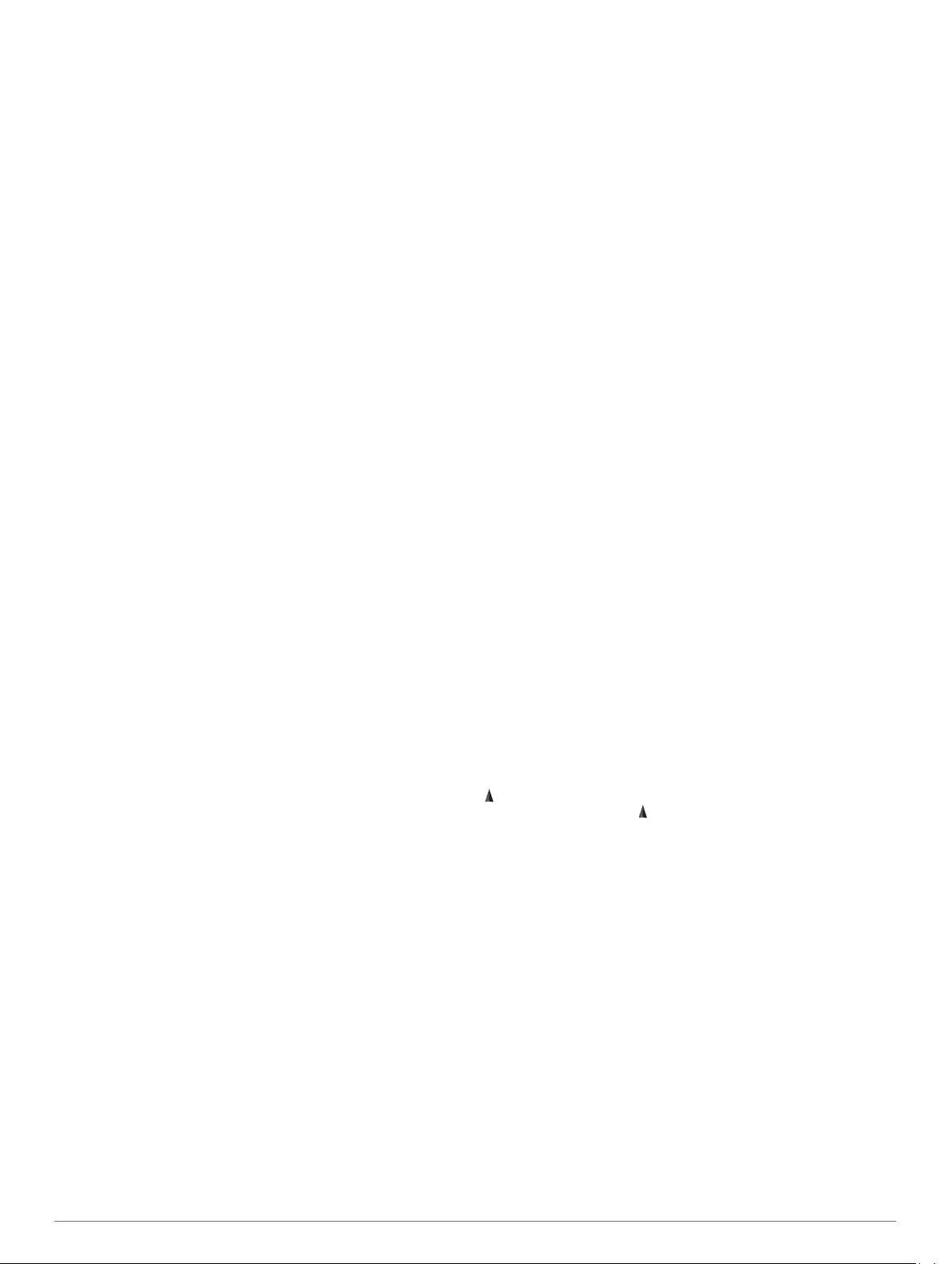
Устройство отправляет типовое сообщение в службу
экстренной помощи с подробными сведениями о вашем
местоположении.
Ответьте на сообщение о подтверждении от службы
4
экстренной помощи.
Ваш ответ сообщает службе экстренной помощи о том,
что вы в состоянии взаимодействовать с ними во время
проведения спасательной операции. Если вашего ответа
не последует, служба экстренной помощи все равно
начнет спасательную операцию.
В течение первых 10 минут спасательной операции в
службу экстренной помощи каждую минуту отправляется
ваше обновленное местоположение. В целях экономии
заряда батареи через первые 10 минут обновленные
данные о вашем местоположении отправляются каждые
10 минут, если вы перемещаетесь, и каждые 30 минут, если
вы находитесь в неподвижном состоянии.
Отправка пользовательского сообщения SOS
После нажатия кнопки SOS для инициации вызова службы
спасения вы можете написать пользовательское
сообщение, используя страницу SOS.
В главном меню выберите SOS > Ответить.
1
Выберите Введите сообщение, чтобы написать свой
2
текст сообщения SOS.
Выберите Отправить сообщение.
3
Ваш ответ сообщает службе экстренной помощи о том, что
вы в состоянии взаимодействовать с ними во время
проведения спасательной операции.
Отмена вызова аварийно-спасательных служб
Если вам больше не нужна помощь, вы можете отменить
вызов аварийно-спасательных служб после его отправки в
службу экстренной помощи.
Поднимите защитную крышку, а затем нажмите и
1
удерживайте кнопку SOS.
Выберите Отмена сигнала SOS.
2
При запросе на подтверждение отмены сигнала
3
выберите Отмена сигнала SOS.
Устройство передает запрос на отмену. При получении
подтверждения от аварийно-спасательной службы
устройство возвращается в нормальный режим работы.
Тестирование устройства
Перед использованием устройства во время похода
необходимо проверить его работоспособность на улице и
убедиться в том, что подписка на использование
спутниковых данных активна.
В главном меню выберите Утилиты inReach > Проверка
связи > Тест.
Подождите, пока устройство отправляет тестовое
сообщение. Ваше устройство готово к использованию,
если вы получили сообщение с подтверждением.
Синхронизация данных inReach
Теперь при использовании приложения Garmin Explore вы
можете синхронизировать данные учетной записи Garmin
Explore с устройством. После редактирования данных, таких
как контакты, предустановленные или быстрые текстовые
сообщения, их необходимо синхронизировать с вашим
устройством посредством мобильного приложения.
Откройте приложение Garmin Explore.
Такие данные, как коллекции, маршрутные точки,
маршруты и треки, при изменении обновляются
автоматически.
Теперь можно синхронизировать данные с устройством
GPSMAP 86i/sci .
Контакты
На устройстве GPSMAP 86i/sci можно добавлять, удалять и
редактировать контакты.
Добавление контакта
Выберите Параметры > Контакты > Новый контакт.
1
Выберите данные, которые необходимо изменить.
2
Введите новую информацию.
3
Изменение контакта
Выберите Параметры > Контакты.
1
Выберите контакт.
2
Выберите данные, которые необходимо изменить.
3
Введите новую информацию.
4
Удаление контакта
Выберите Параметры > Контакты.
1
Выберите контакт.
2
Выберите MENU > Удалить контакт.
3
Главные страницы
Информация, необходимая для использования устройства,
находится на следующих главных страницах: главное меню,
карта, компас, счетчик движения и альтиметр.
Для перехода между главными страницами используйте
кнопки PAGE или QUIT.
Вызов главного меню
В главном меню доступны инструменты и экраны настройки,
в том числе для маршрутных точек, занятий, маршрутов и
многого другого (Инструменты главного меню, стр. 12,
Меню «Настройки», стр. 16).
На любой странице нажмите MENU дважды.
Карта
обозначает ваше местоположение на карте. По мере
вашего передвижения перемещается, соответствуя
вашему курсу движения. В зависимости от уровня масштаба
на карте могут появляться названия и символы маршрутных
точек. Чтобы увидеть больше деталей, увеличьте масштаб
карты. При навигации к месту назначения маршрут
обозначается на карте цветной линией.
Изменение ориентации карты
На странице карты выберите пункт MENU.
1
Выберите Настройка карты > Ориентация.
2
Выберите один из вариантов.
3
• Выберите Север наверху, чтобы верхняя часть карты
была ориентирована на север.
• Выберите По треку, чтобы верхняя часть карты была
ориентирована по направлению движения.
• Выберите Автомобильн. режим, чтобы отобразить
вид из автомобиля; верхняя часть будет карты
ориентирована в направлении движения.
Измерение расстояний на карте
Устройство позволяет измерять расстояние между
несколькими местоположениями.
Переместите курсор на карте в нужное местоположение.
1
4 Тестирование устройства
Page 9

Выберите MENU > Измерить расстояние.
2
Выберите дополнительные местоположения на карте.
3
Параметры страницы карты
На странице карты выберите MENU.
Останов. навигацию: остановка навигации по текущему
маршруту.
Настройка карты: позволяет перейти к дополнительным
настройкам карты (Настройки карты, стр. 5).
Настройка мор. стр.: позволяет выполнять настройку
морских параметров (Морские настройки, стр. 18).
Измерить расстояние: позволяет измерить расстояние
между несколькими местоположениями (Измерение
расстояний на карте, стр. 4).
Восст. настройки: восстановление значений по умолчанию
для параметров карты.
Настройки карты
На карте выберите MENU, а затем выберите Настройка
карты.
Настройка карт: включение или отключение карт, которые в
данный момент загружены на устройство.
Ориентация: выбор способа отображения карты на
странице (Изменение ориентации карты, стр. 4).
Панель управления: выбор панели управления,
отображаемой на карте. На разных панелях управления
отображается различная информация о маршруте и
местоположении.
Навигационные сообщения: настройка отображения
навигационных сообщений на карте.
Расшир. настройка: позволяет перейти к расширенным
настройкам карты (Расширенные настройки карты,
стр. 5).
Расширенные настройки карты
На карте выберите MENU, затем выберите Настройка
карты > Расшир. настройка.
Автомасштаб: автоматический выбор наиболее
подходящего масштаба для удобства просмотра карты.
Если для этого параметра выбрано значение Выключено,
увеличение или уменьшение масштаба нужно выполнять
вручную.
Детализация: выбор степени детализации данных на карте.
На отображение карты с большей детализацией
требуется больше времени (при обновлении
изображения).
Тени рельефа: включение или отключение показа рельефа
местности на карте (если такие данные доступны).
Транспортное средство: включение отображения значка,
который указывает ваше текущее местоположение на
карте. Значок местоположения по умолчанию —
маленький синий треугольник.
Уровни масштаба: настройка уровня масштаба для
отображения элементов карты. При использовании более
высокого уровня масштаба карты, чем выбранный
уровень, элементы карты не отображаются.
Размер текста: выбор размера для текстовых надписей на
элементах карты.
Компас
Во время навигации показывает направление к пункту
назначения, независимо от направления движения. Если
направлен к верхней точке шкалы электронного компаса, вы
двигаетесь прямо к пункту назначения. Если направлен в
другую сторону, повернитесь таким образом, чтобы значок
был направлен к верхней части компаса.
Использование компаса
С помощью компаса можно осуществлять навигацию по
активному маршруту.
Поместите устройство в горизонтальное положение.
1
Двигайтесь к точке назначения в направлении, которое
2
показывает .
Указатель курса
Указатель курса особенно полезен при навигации по воде
или по местности без крупных препятствий на пути. Эта
функция также помогает избегать опасных участков,
расположенных по курсу, например отмелей или подводных
камней.
Чтобы включить указатель курса, в меню компаса выберите
MENU > Настройка направл. > Линия курса/стрелка >
Курс (инд. откл.).
Указатель курса указывает ваше местоположение
относительно линии курса к пункту назначения. Индикатор
отклонения от курса обозначает направление отклонения
от курса (вправо или влево). Шкала соответствует
расстоянию между точками индикатора отклонения от
курса, который указывает, на какое расстояние вы
отклонились от курса.
Навигация при помощи функции «Засечь направление»
Наведя устройство на удаленный объект, можно
зафиксировать направление, а затем осуществить
навигацию к выбранному объекту.
Выберите Засечь направлен..
1
Наведите устройство на объект.
2
Выберите Фиксир. направлен. > Установить курс.
3
Начните навигацию с помощью компаса.
4
Настройки компаса
На странице компаса нажмите MENU.
Засечь направлен.: позволяет наводить устройство на
удаленный объект, а затем использовать его как
ориентир для навигации (Навигация при помощи
функции «Засечь направление», стр. 5).
Останов. навигацию: остановка навигации по текущему
маршруту.
Измен. панель управл.: изменение темы панели
управления и настройка отображаемых на ней данных.
Установить шкалу: установка шкалы в соответствии с
расстоянием между точками индикатора отклонения от
курса.
Калибровка компаса: калибровка компаса в случае
нестабильной работы (например, после прохождения
большого расстояния или значительных перепадов
температур) (Калибровка компаса, стр. 6).
Настройка направл.: позволяет выполнять настройку курса
по компасу (Настройки курса, стр. 6).
Изменить поля данных: настройка полей данных на
странице компаса.
Восст. настройки: восстановление заводских настроек по
умолчанию для компаса.
Главные страницы 5
Page 10
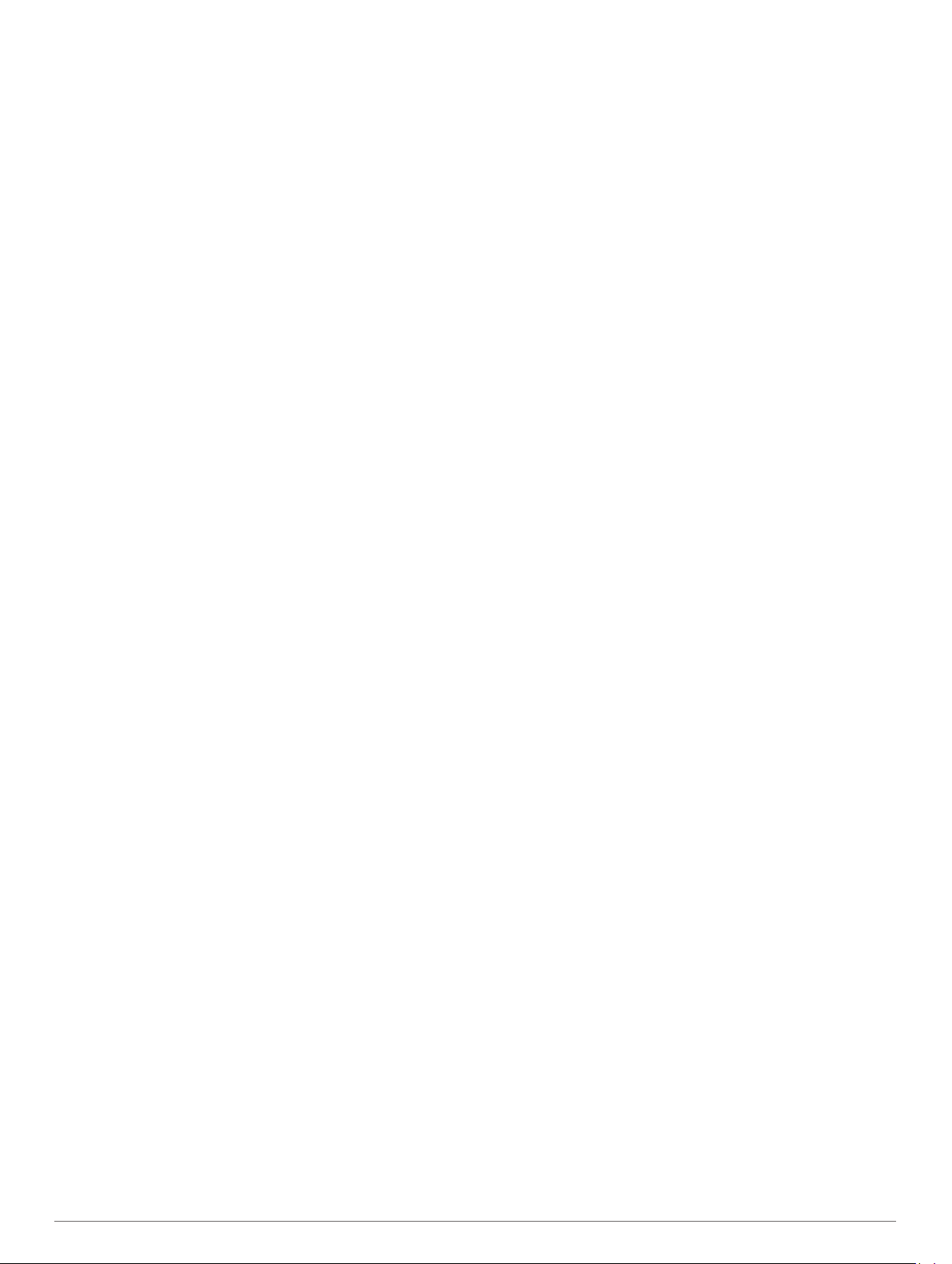
Калибровка компаса
Для выполнения калибровки электронного компаса вы
должны находиться вне помещения вдали от объектов,
влияющих на магнитное поле, таких как машины, здания или
линии электропередач.
Устройство оснащено трехкоординатным электронным
компасом. Калибровку компаса стоит выполнять после
перемещения на большие расстояния или изменения
температуры.
На странице компаса нажмите MENU.
1
Выберите Калибровка компаса > Запуст..
2
Следуйте инструкциям на экране.
3
Настройки курса
На странице компаса нажмите кнопку MENU и выберите
пункт Настройка направл..
Экран: выбор способа указания курса по компасу.
Северный полюс: настройка направления севера,
используемого в компасе.
Линия курса/стрелка: настройка вида указателя на экране.
Азимут — указывает на пункт назначения. Курс —
показывает текущее положение относительно линии
курса, ведущей к пункту назначения.
Компас: автоматическое переключение электронного
компаса на GPS-компас при движении с более высокой
скоростью в течение заданного периода времени.
Калибровка компаса: калибровка компаса в случае
нестабильной работы (например, после прохождения
большого расстояния или значительных перепадов
температур) (Калибровка компаса, стр. 6).
Счетчик движения
Счетчик движения показывает текущую и среднюю скорость,
а также пробег и другие полезные данные. Вы можете
настроить раскладку, панель управления и поля данных
счетчика движения.
Настройка путевого компьютера
На странице путевого компьютера выберите MENU.
Сброс: сброс всех значений счетчика движения. Чтобы
путевой компьютер регистрировал точные данные, перед
поездкой рекомендуется сбросить всю хранящуюся в нем
информацию.
Изменить поля данных: настройка полей данных путевого
компьютера.
Измен. панель управл.: изменение темы панели
управления и настройка отображаемых на ней данных.
ПРИМЕЧАНИЕ. обеспечивается запоминание
пользовательских настроек для панели управления. При
изменении профилей настройки сохраняются (Профили,
стр. 19).
Вставить страницу: вставка дополнительной страницы с
настраиваемыми полями данных.
СОВЕТ. для прокрутки страниц можно использовать
кнопки со стрелками.
Удалить страницу: удаление дополнительной страницы с
настраиваемыми полями данных.
Больше данных: добавление дополнительных полей
данных на страницу путевого компьютера.
Меньше данных: удаление полей данных со страницы
путевого компьютера.
Восст. настройки: восстановление заводских настроек по
умолчанию для путевого компьютера.
Альтиметр
По умолчанию на странице альтиметра отображается
изменение высоты за пройденное расстояние. Вы можете
настроить параметры альтиметра (Настройки
альтиметра, стр. 6). Чтобы просмотреть сведения,
выберите соответствующую точку профиля.
Настройки профиля альтиметра
На странице альтиметра выберите MENU.
Сброс: сброс данных альтиметра, включая данные по
маршрутным точкам, трекам и поездке.
Настр. альтиметра: доступ к дополнительным настройкам
альтиметра (Настройки альтиметра, стр. 6).
Настр. диап. масштаб.: настройка диапазона масштаба на
странице альтиметра.
Изменить поля данных: позволяет настроить поля данных
на странице альтиметра.
Восст. настройки: восстановление заводских настроек по
умолчанию для альтиметра.
Настройки альтиметра
В режиме альтиметра выберите MENU > Настр.
альтиметра.
Автокалибровка: Один раз позволяет альтиметру
автоматически выполнять калибровку один раз при
запуске занятия. Постоянно позволяет альтиметру
выполнять калибровку в течение всего времени
выполнения занятия.
Режим барометра: Переменная высота — замер
барометром изменений высоты во время движения.
Постоянная высота — используется при закреплении
устройства на постоянной высоте, после чего показатели
барометрического давления изменяются только в
зависимости от погоды.
Тренд давления: порядок записи устройством данных о
давлении. Всегда сохранять — запись всех данных о
давлении; полезно, если вы наблюдаете за изменениями
давления.
Тип графика: запись изменений высоты по прошествии
заданного периода времени/заданной дистанции, запись
данных о барометрическом давлении по прошествии
определенного периода времени или запись изменений
давления окружающей среды по прошествии
определенного периода времени.
Калибров. альтиметр: позволяет выполнять ручную
калибровку альтиметра (Калибровка барометрического
альтиметра, стр. 6).
Калибровка барометрического альтиметра
Если вам известна точная высота местности или точное
давление, вы можете выполнить калибровку
барометрического альтиметра вручную.
Переместитесь в точку, для которой у вас имеются
1
данные о высоте или барометрическом давлении.
На странице альтиметра нажмите MENU.
2
Выберите Настр. альтиметра > Калибров. альтиметр.
3
Выберите Метод, чтобы выбрать единицы измерения для
4
использования при проведении калибровки.
Введите единицы измерения.
5
Выберите Калибровать.
6
Подключаемые функции
Подключаемые функции доступны на устройстве GPSMAP
86, когда оно подключено к беспроводной сети или
совместимому смартфону с помощью технологии Bluetooth®.
Для использования некоторых функций на смартфон
6 Подключаемые функции
Page 11

необходимо установить приложение Garmin Connect™ или
Garmin Explore. Дополнительную информацию см. на вебсайте garmin.com/apps.
Датчики Bluetooth: подключение совместимых датчиков
Bluetooth, например нагрудного пульсометра, с помощью
приложения Garmin Connect.
Connect IQ™: позволяет расширить функциональные
возможности устройства за счет виджетов, полей данных
и приложений с помощью приложения Garmin Connect.
Загрузка данных EPO: позволяет загружать файлы с
расширенными данными по прогнозированию положения
спутников GPS, обеспечивающие сокращение времени
поиска спутников и получения исходной привязки GPS, с
помощью приложения Garmin Connect или при наличии
подключения к сети Wi‑Fi®.
Изображения BirdsEye: позволяет загружать BirdsEye
Satellite Imagery напрямую на устройство при
подключении к сети Wi‑Fi.
Garmin Explore: приложение Garmin Explore синхронизирует
и передает маршрутные точки, треки и маршруты на
устройство. Можно также загрузить карты на смартфон
для доступа в автономном режиме.
Интерактивные данные о тайниках: предоставление
платных услуг или бесплатных услуг по подписке для
просмотра интерактивных данных о тайниках с веб-сайта
www.geocaching.com с помощью приложения Garmin
Connect или при наличии подключения к сети Wi‑Fi.
Слежение: позволяет записывать точки трека и передавать
их по спутниковой сети Iridium. Вы можете приглашать
контакты, отправляя им сообщения inReach прямо на
ходу. Эта функция позволяет вашим подписчикам
просматривать ваши данные в режиме реального
времени на странице отслеживания MapShare, используя
вашу учетную запись Garmin Explore.
Уведомления телефона: отображение уведомлений и
сообщений с телефона на устройстве GPSMAP 86 с
помощью приложения Garmin Connect.
Обновления программного обеспечения: позволяет
получать обновления ПО для вашего устройства с
помощью приложения Garmin Connect или при
подключении к сети Wi‑Fi.
Текущая погода: позволяет просматривать информацию о
текущих погодных условиях и прогнозы погоды с
помощью приложения Garmin Connect или при
подключении к сети Wi‑Fi.
Требования для использования подключаемых функций
Для использования некоторых функций может
потребоваться наличие смартфона с установленным на нем
определенным приложением.
Функция Подключение к
Загрузка занятий в
Garmin Connect
Обновления ПО Да Да
Загрузка данных EPO Да Да
Интерактивные
данные о тайниках
Метеоданные Да Да
сопряженному
смартфону с
приложением
Garmin Connect
Да Да
Да Да
Подключение к
сети Wi‑Fi
Функция Подключение к
Уведомления телефона
Connect IQ Да Нет
GroupTrack Да Нет
Изображения BirdsEye
Директ
сопряженному
смартфону с
приложением
Garmin Connect
1
Да
Нет Да
Подключение к
сети Wi‑Fi
Нет
Сопряжение смартфона с устройством
Поместите совместимый смартфон на расстоянии не
1
более 10 м (33 футов) от устройства.
В главном меню устройства выберите Параметры >
2
Bluetooth.
На совместимом смартфоне включите Bluetooth и
3
откройте Garmin Connect или Garmin Explore.
Следуйте инструкциям на экране в Garmin Connect или
4
Garmin Explore, чтобы выполнить сопряжение устройства.
Уведомления телефона
Для некоторых моделей устройств эта функция не
поддерживается.
Для использования функции уведомлений телефона
требуется совместимый смартфон в зоне действия,
сопряженный с устройством. При получении сообщений
телефон отправляет уведомление на ваше устройство.
Просмотр уведомлений телефона
Чтобы просмотреть уведомления, необходимо установить
сопряжение устройства с совместимым смартфоном.
Выберите > Оповещения.
1
Выберите уведомление.
2
Отключение индикации уведомлений
По умолчанию уведомления появляются на экране
устройства после получения. Можно скрыть уведомления,
чтобы они не появлялись.
Выберите Параметры > Bluetooth > Оповещения >
Скрыть.
Управление уведомлениями
Уведомлениями, отображающимися на устройстве GPSMAP
86, можно управлять с помощью совместимого смартфона.
Выберите один из следующих вариантов:
• Если вы используете устройство iPhone®, перейдите к
настройкам уведомлений iOS для выбора
уведомлений, которые следует отображать на
устройстве.
• Если вы используете смартфон с Android, в
приложении Garmin Connect выберите Настройки >
Интеллектуальные уведомления.
Подключение к беспроводной сети
Выберите Параметры > Wi-Fi.
1
При необходимости установите переключатель в
2
соответствующую позицию, чтобы включить технологию
Wi‑Fi.
Выберите Добавить сеть.
3
Выберите беспроводную сеть из списка, а затем при
4
необходимости введите пароль для доступа к сети.
1
С сопряженного смартфона на базе iOS® уведомления телефона передаются на устройство непосредственно. Их передача осуществляется через
приложение Garmin Connect при использовании смартфона на базе Android™.
Подключаемые функции 7
Page 12

Информация о сети сохраняется на устройстве. При
возвращении в текущее местоположение подключение к
сети будет устанавливаться автоматически.
Connect IQФункции
На устройство можно добавить функции Connect IQ,
предлагаемые компанией Garmin® и другими поставщиками,
с помощью приложения Connect IQ Mobile. Вы можете
настроить устройство в соответствии с собственными
предпочтениями, добавив на него поля данных, виджеты и
приложения.
Поля данных: загрузка новых полей данных,
обеспечивающих новое представление данных датчиков,
занятий и архива. Поля данных Connect IQ можно
добавлять для встроенных функций и страниц.
Виджеты: обеспечивают оперативное отображение
информации, включая данные датчиков и уведомления.
Приложения: добавление интерактивных функций на
устройство, таких как новые типы занятий на открытом
воздухе и занятий фитнесом.
Загрузка функций Connect IQ
Для загрузки функций из приложения Connect IQ
необходимо выполнить сопряжение устройства GPSMAP 86
со смартфоном (Сопряжение смартфона с устройством,
стр. 7).
Установите на смартфон приложение Connect IQ через
1
магазин приложений, после чего откройте его.
При необходимости выберите свое устройство.
2
Выберите функцию Connect IQ.
3
Следуйте инструкциям на экране.
4
Загрузка функций Connect IQ с помощью компьютера
Подключите устройство к компьютеру с помощью кабеля
1
USB.
Перейдите на веб-сайт apps.garmin.com и выполните
2
вход в систему.
Выберите функцию Connect IQ и загрузите ее.
3
Следуйте инструкциям на экране.
4
Просмотр виджетов Connect IQ
Выберите .
1
Для перехода между виджетами нажимайте или .
2
Управление и просмотр совместимых морских устройств
Устройство GPSMAP 86 можно использовать для
управления совместимым автопилотом, управления
совместимым стереоустройством Fusion® и просмотра
данных о судне.
Выберите Connect IQ.
1
Выберите один из вариантов.
2
• Для управления совместимым автопилотом
выберитеАвтопилот
• Для управления совместимым стереоустройством
Fusion выберитеFUSION-Link.
• Для просмотра потоковых данных судна, таких как
данные датчика топлива с совместимого морского
устройства Garmin, выберите Данные о судне.
Следуйте инструкциям на экране.
3
Garmin Explore
Веб-сайт и мобильное приложение Garmin Explore
позволяют планировать поездки и использовать облачное
хранилище для хранения маршрутных точек, маршрутов и
треков. Они позволяют планировать все детали как онлайн,
так и в автономном режиме, а также публиковать и
синхронизировать данные с совместимым устройством
Garmin. Вы можете использовать мобильное приложение
для загрузки карт для доступа к ним в автономном режиме и
навигации без использования сети сотовой связи.
Приложение Garmin Explore можно скачать из магазина
приложений на смартфоне или на сайте explore.garmin.com.
Навигация
Навигация к пункту назначения
Нажмите FIND.
1
Выберите категорию.
2
Выберите пункт назначения.
3
Выберите Старт.
4
Расчетный маршрут отображается в виде наложенной на
карту пурпурной линии.
Начните навигацию с помощью карты (Навигация с
5
помощью карты, стр. 8) или компаса (Навигация по
компасу, стр. 8).
Навигация с помощью карты
Начните навигацию к пункту назначения (Навигация к
1
пункту назначения, стр. 8).
Выберите пункт Карта.
2
Синий треугольник обозначает ваше местоположение на
карте. По мере вашего передвижения синий треугольник
перемещается, и на экране отображается графическое
изображение пути движения.
Выполните одно или несколько указанных ниже действий:
3
• Чтобы просмотреть другие области карты, выберите ,
, или .
• Для увеличения или уменьшения масштаба карты
используйте и .
Навигация по компасу
Во время навигации к пункту назначения указывает курс
на этот пункт вне зависимости от текущего направления
движения.
Начните навигацию к пункту назначения (Навигация к
1
пункту назначения, стр. 8).
Выберите пункт Компас.
2
Повернитесь таким образом, чтобы значок был
3
направлен к верхней части компаса, и двигайтесь в
указанном направлении до пункта назначения.
Остановка навигации
Выберите FIND > Останов. навигацию.
Маршрутные точки
Маршрутными точками называются местоположения,
данные о которых записываются и хранятся в памяти
устройства. Маршрутные точки могут указывать, где вы
находитесь, куда вы отправляетесь или где вы были. Вы
можете добавить сведения о местоположении (например,
название, высоту и глубину).
Для добавления файла .gpx, содержащего информацию о
маршрутных точках, следует перенести его в папку GPX
(Перенос файлов на устройство, стр. 21).
Создание маршрутной точки
Текущее местоположение можно сохранить в качестве
маршрутной точки.
Выберите MARK.
1
8 Навигация
Page 13

При необходимости выберите поле с данными и внесите
2
изменения в информацию о маршрутной точке.
Выберите Сохранить.
3
Навигация к маршрутной точке
Выберите FIND > Маршрутные точки.
1
Выберите маршрутную точку.
2
Выберите Старт.
3
По умолчанию ваш маршрут до маршрутной точки
отображается на карте в виде цветной прямой линии.
Редактирование маршрутной точки
Выберите Мен. марш. точ..
1
Выберите маршрутную точку.
2
Выберите элемент для редактирования (имя и пр.).
3
Введите новую информацию и нажмите Готово.
4
Удаление маршрутной точки
Выберите Мен. марш. точ..
1
Выберите маршрутную точку.
2
Выберите MENU > Удалить.
3
Усреднение маршрутной точки
Для повышения точности можно скорректировать
информацию о месте расположения маршрутной точки. При
усреднении в устройстве сохраняется несколько показаний,
полученных при определении местоположения, а затем
измеряется среднее значение, что позволяет повысить
точность.
Выберите Мен. марш. точ..
1
Выберите маршрутную точку.
2
Выберите пункт MENU > Усредн. местопол..
3
Переместитесь в местоположение маршрутной точки.
4
Выберите Запуст..
5
Следуйте инструкциям на экране.
6
Когда значение в строке состояния достигнет 100%,
7
выберите пункт Сохранить.
Для обеспечения оптимальных результатов рекомендуется
собрать от 4 до 8 образцов с промежутком между
измерениями не менее 90 минут.
Проекция маршрутной точки
Создать новое местоположение можно с использованием
функции проецирования помеченного местоположения
путем указания расстояния и пеленга.
Выберите Мен. марш. точ..
1
Выберите маршрутную точку.
2
Выберите MENU > Проец. марш. точ..
3
Введите пеленг, затем выберите Готово.
4
Выберите единицу измерения.
5
Введите расстояние, затем выберите Готово.
6
Выберите Сохранить.
7
Перемещение маршрутной точки на карте
Выберите Мен. марш. точ..
1
Выберите маршрутную точку.
2
Выберите пункт MENU > Перемест.мар.тчк.
3
Выберите местоположение на карте.
4
Выберите Переместить.
5
Поиск местоположения рядом с маршрутной точкой
Выберите Мен. марш. точ..
1
Выберите маршрутную точку.
2
Выберите пункт MENU > Найти рядом.
3
Выберите категорию.
4
В списке будут показаны местоположения, расположенные
рядом с выбранной маршрутной точкой.
Настройка сигнала сближения с маршрутной точкой
Вы можете добавить сигнал сближения с маршрутной
точкой. Сигналы сближения предупреждают пользователя о
том, что он находится на заданном расстоянии до
определенного местоположения.
Выберите Мен. марш. точ..
1
Выберите маршрутную точку.
2
Выберите MENU > Задать сближение.
3
Введите радиус.
4
При входе в зону действия сигнала сближения
устройство издаст звуковой сигнал.
Добавление маршрутной точки в маршрут
Выберите Мен. марш. точ..
1
Выберите маршрутную точку.
2
Выберите MENU > Добав. в маршрут.
3
Выберите маршрут.
4
Перемещение маршрутной точки в ваше текущее местоположение
Местоположение маршрутной точки можно изменить.
Например, если вы перегнали автомобиль, в качестве его
местоположения можно указать ваше текущее
местоположение.
Выберите Мен. марш. точ..
1
Выберите маршрутную точку.
2
Выберите MENU > Разместить здесь.
3
В качестве маршрутной точки будет указано ваше текущее
местоположение.
Маршруты
Маршрутом называется последовательность маршрутных
точек или местоположений, которая ведет к месту
назначения.
Создание маршрута
Выберите Маршруты > Создать маршрут > Выберите
1
перв. точку.
Выберите категорию.
2
Выберите первую точку маршрута.
3
Выберите Далее.
4
Чтобы добавить дополнительные точки к маршруту,
5
выберите Выберите след. точку.
Чтобы сохранить маршрут, выберите QUIT.
6
Навигация по сохраненному маршруту
Выберите FIND > Маршруты.
1
Выберите маршрут.
2
Выберите Старт.
3
По умолчанию ваш маршрут отображается на карте в
виде цветной прямой линии.
Просмотр активного маршрута
Во время навигации по маршруту выберите Активный
1
маршрут.
Для просмотра дополнительных сведений выберите
2
любую из точек маршрута.
Навигация 9
Page 14

Редактирование маршрута
Точки маршрута можно добавлять, удалять или
перемещать.
Выберите Маршруты.
1
Выберите маршрут.
2
Выберите Изменить маршрут.
3
Выберите точку.
4
Выберите один из следующих вариантов:
5
• Чтобы просмотреть точку на карте, выберите Обзор.
• Чтобы изменить порядок следования точек в
маршруте, выберите Переместить вверх или Вниз.
• Чтобы добавить в маршрут еще одну точку, выберите
Вставить.
Дополнительная точка вставляется перед
редактируемой точкой.
• Чтобы удалить точку из маршрута, выберите Удалить.
Выберите QUIT для сохранения маршрута.
6
Просмотр маршрута на карте
Выберите Маршруты.
1
Выберите маршрут.
2
Выберите Карта.
3
Просмотр графика высоты по маршруту
Выберите Маршруты.
1
Выберите маршрут.
2
Выберите Профиль высот.
3
Редактирование имени маршрута
Имя маршрута можно настроить, чтобы облегчить его
идентификацию.
Выберите Маршруты.
1
Выберите маршрут.
2
Нажмите Изменить имя.
3
Введите новое имя.
4
Создание обратного маршрута
Можно переставить первую и последнюю точки маршрута
для навигации по маршруту в обратном порядке.
Выберите Маршруты.
1
Выберите маршрут.
2
Выберите Обратный маршрут.
3
Удаление маршрута
Выберите Маршруты.
1
Выберите маршрут.
2
Выберите пункт Удалить маршрут.
3
Записи
Устройство записывает ваш путь в качестве занятия.
Занятия содержат информацию о расположенных вдоль
записанного пути точках, включая время, местоположение и
высоту каждой точки.
Настройки записи
Выберите Параметры > Запись.
Метод записи: выбор метода записи. При выборе опции
Автоматически запись точек производится с
переменными интервалами для обеспечения
оптимального представления пути. Кроме того, можно
записывать точки в указанное время или через заданные
интервалы расстояний.
Интервал: установка частоты записи. Более высокая
частота записи позволяет получать более точные пути,
но приводит к быстрому заполнению путевого журнала.
Auto Pause: настройка на устройстве функции остановки
записи, когда вы не двигаетесь.
Автозапуск: настройка на устройстве функции
автоматического запуска новой записи при завершении
предыдущей записи.
Тип занятия: настройка стандартного типа активности на
устройстве.
Расшир. настройка: позволяет перейти к дополнительным
настройкам записи (Расширенные настройки записи,
стр. 10).
Расширенные настройки записи
Выберите Параметры > Запись > Расшир. настройка.
Формат вывода: настройка сохранения записи в формате
файла FIT или GPX/FIT (Типы файлов, стр. 21). Опция
FIT записывает занятия с дополнительными данными для
фитнеса, оптимизированными для приложения Garmin
Connect, которые можно использовать для навигации.
Опция FIT и GPX записывает занятия в качестве
стандартного трека, который можно просматривать на
карте и использовать для навигации, а также в качестве
занятия с дополнительными данными для фитнеса.
Автоархивация GPX: выбор метода автоматической
архивации для упорядочивания записей. Сохранение и
удаление записей осуществляется в автоматическом
режиме.
Запись трека: настройка опций для записи поездок.
Сброс записанных данных: настройка опций для сброса
данных. Выбор опции Занятие и поездка обеспечивает
сброс данных записи и поездки по завершении активной
записи. Установка опции С запросом обеспечивает вывод
предложения о выборе данных для сброса.
Просмотр текущего занятия
По умолчанию устройство начинает записывать ваш путь
как занятие, если оно включено и получило сигналы со
спутника. Запись можно приостановить или запустить
вручную.
Выберите Эл. упр. записью.
1
Используйте и для просмотра доступных вариантов:
2
• Для управления записью текущего занятия выберите
.
• Чтобы просмотреть поля данных занятия, выберите .
• Чтобы просмотреть текущее занятие на карте,
выберите .
• Чтобы просмотреть профиль высот текущего занятия,
выберите .
Навигация с использованием функции TracBack
Во время выполнения записи можно вернуться к начальной
точке занятия. Эту функцию можно использовать для поиска
обратного пути в кемпинг или к начальной точке.
Выберите Эл. упр. записью.
1
Выберите , чтобы переключиться на вкладку карты.
2
Выберите TracBack.
3
На карте пурпурной линией отображается ваш маршрут,
включая начальную и конечную точки.
Начните навигацию с помощью карты или компаса.
4
®
Остановка текущего занятия
На главной странице выберите ENTER > Стоп.
1
Выберите один из следующих вариантов:
2
• Чтобы возобновить запись, выберите Возобнов..
10 Навигация
Page 15

• Чтобы сохранить занятие, выберите .
• Чтобы удалить занятие и сбросить данные путевого
компьютера, выберите .
Навигация по сохраненному занятию
Нажмите FIND > Записанные занятия.
1
Выберите занятие.
2
Выберите Старт.
3
Удаление сохраненного занятия
Выберите Записанные занятия.
1
Выберите занятие.
2
Выберите MENU > Удалить.
3
Обратная навигация по маршруту занятия
Можно переставить первую и последнюю точки занятия для
навигации по маршруту занятия в обратном порядке.
Выберите Записанные занятия.
1
Выберите занятие.
2
Выберите MENU > Реверсная копия.
3
Создание трека из сохраненного занятия
Из сохраненного маршрута можно создать занятие. Это
действие предоставляет возможность беспроводного
обмена треками с другими совместимыми устройствами
Garmin.
Выберите Записанные занятия.
1
Выберите занятие.
2
Выберите MENU > Сохранить как трек.
3
Погода
Текущая погода: когда устройство GPSMAP 86 подключено
к смартфону или сети Wi‑Fi с подключением к Интернету,
оно может получать подробные сведения о погоде из
Интернета. Эта функция предоставляет почасовой и
ежедневный прогноз и графические карты погоды в
реальном времени.
Погода inReach: ваше устройство GPSMAP 86i/sci может
получать информацию о погоде по подписке
inReach. Ваше устройство может отправлять сообщения
inReach с запросами базового, премиального или
морского прогноза погоды. Вы можете получать прогнозы
погоды для текущего местоположения, маршрутной
точки, GPS‑координат или выбранного на карте
местоположения.
Запрос прогноза погоды inReach
Для наилучших результатов необходимо убедиться, что при
запросе прогноза погоды inReach ваше устройство имеет
беспрепятственный обзор неба.
Ваше устройство может отправлять сообщения с запросами
базового, премиального или морского прогноза погоды по
подписке inReach. Вы можете получать прогнозы погоды для
текущего местоположения, маршрутной точки,
GPS‑координат или выбранного на карте местоположения.
За предоставление прогнозов погоды может взиматься
плата за передачу данных или дополнительная плата за
подписку inReach. Больше информации о разных типах
прогнозов и соответствующей стоимости см. на странице
garmin.com/manuals/inreachweather.
Выберите Погода inReach > Новый прогноз.
1
При необходимости выберите Тип прогноза и выберите
2
Базовый или Премиальный прогноз погоды.
При необходимости выберите Местоположение и
3
выберите нужное местоположение.
По умолчанию устройство запрашивает прогноз для
вашего текущего местоположения.
При необходимости выберите Морская, чтобы запросить
4
морской прогноз погоды.
ПРИМЕЧАНИЕ. для наилучших результатов необходимо
запрашивать морской прогноз погоды для
местоположения вдалеке от берега и над большим
водоемом. Морские прогнозы недоступны для локаций на
суше и внутриматериковых озер.
Выберите Запросить прогноз.
5
Устройство запросит прогноз. Получение данных прогноза
может занять несколько минут.
После загрузки данных на устройство вы сможете
просматривать прогноз в любое время, пока все его данные
не станут неактуальными. Прогноз также можно обновить в
любое время.
Обновление прогноза погоды inReach
Вы можете обновить неактуальный или содержащий старую
информацию прогноз погоды inReach. При обновлении
прогноза будет взиматься стандартная плата за передачу
данных или дополнительная плата за запрос прогноза.
Выберите Погода inReach.
1
Выберите местоположение, для которого необходимо
2
обновить прогноз погоды.
Выберите MENU > Обновить прогноз.
3
Устройство запросит обновленный прогноз. Если обновить
прогноз для Мое местоположение, устройство запросит
обновленный прогноз для текущего местоположения.
Получение данных обновленного прогноза может занять
несколько минут.
Удаление прогноза погоды inReach
Вы можете удалить неактуальный прогноз или прогноз для
ненужного региона.
Выберите Погода inReach.
1
Выберите местоположение для погоды.
2
ПРИМЕЧАНИЕ. вы не можете удалить прогноз для Мое
местоположение.
Выберите MENU > Удалить.
3
Просмотр текущего прогноза погоды
Когда устройство GPSMAP 86 подключено к смартфону или
сети Wi‑Fi с подключением к Интернету, оно может получать
подробные сведения о погоде из Интернета.
Выберите Текущая погода.
1
Устройство автоматически загрузит прогноз погоды для
текущего местоположения.
Выберите день для просмотра почасового прогноза (если
2
доступно).
Выберите интервал времени для просмотра подробной
3
информации о погоде.
Просмотр карты текущей погоды
Для просмотра карты текущей погоды необходимо
подключить устройство к смартфону.
Когда ваше устройство подключено к смартфону или сети
Wi‑Fi с доступом к Интернету, вы можете просматривать
карту погоды с метеорадаром, степенью облачного покрова,
температурой и характеристиками ветра.
Выберите Текущая погода.
1
Переключайтесь между вкладками на карте погоды с
2
помощью кнопок и .
ПРИМЕЧАНИЕ. некоторые возможности могут быть
доступны не во всех регионах.
Погода 11
Page 16

• Для просмотра метеорадара выберите .
• Для просмотра степени облачного покрова выберите
.
• Для просмотра температура выберите .
• Для просмотра скорости и направления ветра
выберите .
Выбранные данные отобразятся на карте. Для загрузки
данных о погоде устройству может потребоваться
несколько секунд.
Выберите один из следующих вариантов:
3
• Для изменения масштаба карты нажимайте или .
• Для перемещения вверх, вниз, влево и вправо по
карте нажмите , чтобы перейти в режим
перемещения, а затем используйте панель
направлений.
Добавление текущего местоположения для погоды
Можно добавить местоположение для погоды, чтобы
просматривать прогноз погоды для маршрутных точек,
координатов GPS и других местоположений.
Просматривая прогноз для текущего местоположения,
1
выберите MENU > Управ. местополож. > Нов.
местополож..
Выберите нужное местоположение.
2
СОВЕТ. параметр Погода по месту позволяет быстро
выбрать местоположение, для которого вы ранее
запрашивали прогноз погоды inReach.
Выберите Далее.
3
Устройство загрузит прогноз для выбранного
местоположения.
Переключение местоположения для текущей погоды
Вы можете переключаться между прогнозами для
добавленных ранее местоположений текущей погоды.
Просматривая прогноз для текущего местоположения,
1
выберите MENU > Управ. местополож..
Выберите закладку из списка.
2
СОВЕТ. опция Мое местоположение всегда загружает
прогноз для текущего местоположения.
Выберите Далее.
3
Устройство загружает актуальный прогноз для
выбранного местоположения.
Удаление текущего местоположения для погоды
Просматривая прогноз для текущего местоположения,
1
выберите MENU > Управ. местополож..
Выберите закладку из списка.
2
ПРИМЕЧАНИЕ. вы не можете удалить прогноз для Мое
местоположение.
Выберите Удалить.
3
Использование данных и архив
Просмотр сведений о плане
Выберите Утилиты inReach.
1
Выберите Сведения о плане.
2
Просмотр информации об использовании данных
Вы можете просматривать количество сообщений,
предустановленных сообщений и точек трека, отправленных
за текущий цикл выставления счета. Счетчик использования
данных автоматически сбрасывается в начале каждого
цикла выставления счета.
Выберите Утилиты inReach.
1
Выберите Использование плана.
2
Инструменты главного меню
Дважды нажмите кнопку MENU.
ПРИМЕЧАНИЕ. некоторые настройки доступны не на всех
моделях устройств.
Отслеживание: позволяет обмениваться и просматривать
сведения о треках, по которым вы путешествуете.
SOS: позволяет запускать сигнал SOS.
Сообщения: позволяет отправлять предустановленные или
исходные сообщения inReach.
Утилиты inReach: позволяет просматривать сведения о
подписке inReach, проверять почту и выполнять проверку
связи (Функции inReach, стр. 2).
Погода inReach: позволяет запрашивать базовые,
премиальные или морские прогнозы погоды при помощи
подписки inReach (Запрос прогноза погоды inReach,
стр. 11).
Эл. упр. записью: позволяет просматривать сведения о
текущем занятии и управлять записью текущего занятия
(Просмотр текущего занятия, стр. 10).
Оповещения: оповещения о входящих вызовах, текстовых
сообщениях, обновлениях в социальных сетях и др. в
соответствии с настройками смартфона (Уведомления
телефона, стр. 7).
Текущая погода: отображение текущей температуры,
прогноза температуры, прогноза погоды, данных с
метеорадара, степени облачного покрова и
характеристик ветра (Просмотр текущего прогноза
погоды, стр. 11).
Мен. марш. точ.: отображение всех маршрутных точек,
сохраненных на устройстве (Маршрутные точки, стр. 8).
Connect IQ: отображение списка установленных
приложений Connect IQ (Connect IQФункции, стр. 8).
BirdsEye Директ: загрузка BirdsEye Satellite Imagery на
устройство (Изображения BirdsEye, стр. 13).
Тайники: отображение списка загруженных тайников
(Тайники, стр. 13).
Записанные занятия: отображение текущего занятия и
списка записанных занятий (Записи, стр. 10).
Активный маршрут: отображение активного маршрута и
предстоящих маршрутных точек (Маршруты, стр. 9).
Маршруты: отображение списка сохраненных маршрутов и
создание новых маршрутов (Создание маршрута, стр. 9).
Сохраненные треки: отображение списка сохраненных
треков (Создание трека из сохраненного занятия,
стр. 11).
Засечь направлен.: позволяет наводить устройство на
удаленный объект, а затем использовать его как
ориентир для навигации (Навигация при помощи
функции «Засечь направление», стр. 5).
Сигналы сближ.: позволяет выполнять настройку звуковых
сигналов для предупреждения о нахождении на заданном
расстоянии до определенного местоположения
(Настройка сигнала сближения, стр. 15).
Беспр. пер.: позволяет передавать файлы по беспроводной
связи на другое совместимое устройство (Беспроводная
передача и прием данных, стр. 15).
Изменение профиля: позволяет изменять профиль
устройства для настройки параметров и полей данных с
12 Использование данных и архив
Page 17

учетом определенного занятия или поездки (Выбор
профиля, стр. 15).
Расчет площади: позволяет выполнять расчет площади
участка (Расчет площади участка, стр. 15).
Календарь: отображение календаря.
Охота и рыбалка: отображение прогнозов по наиболее
оптимальным датам и времени для охоты и рыбалки в
районе текущего местоположения.
Астроном. данные: отображение времени восхода и
захода солнца, а также данных о лунных фазах на основе
текущего положения по GPS.
Просмотр фото: отображение сохраненных фотографий.
Усред. марш. точ.: позволяет корректировать информацию
о месте расположения маршрутной точки для повышения
точности (Усреднение маршрутной точки, стр. 9).
Калькулятор: отображение калькулятора.
Будильник: настройка будильника. Если устройство в
настоящее время не используется, можно настроить его
автоматическое включение в указанное время.
Пульт VIRB: предоставление элементов управления
камерой при наличии устройства VIRB®, сопряженного с
устройством GPSMAP 86 (Использование пульта
дистанционного управления VIRB, стр. 15).
Секундомер: запуск таймера, отметка кругов, контроль
времени прохождения кругов.
Фонарик: включение фонарика (Использование фонарика,
стр. 15).
Местоп. XERO: отображение положения лазера при
сопряжении прицела Xero® с устройством GPSMAP 86.
Спутник: отображение текущих данных спутника GPS
(Страница спутников, стр. 15).
Изображения BirdsEye
Изображения BirdsEye представляют собой
картографические изображения высокого разрешения для
загрузки и включают подробные спутниковые изображения и
растровые топографические карты. Вы можете загрузить
изображения BirdsEye Satellite Imagery непосредственно на
устройство, когда оно подключено к сети Wi‑Fi.
Загрузка изображений BirdsEye
Для загрузки изображений BirdsEye на свое устройство
необходимо сначала выполнить подключение к
беспроводной сети (Подключение к беспроводной сети,
стр. 7).
Выберите BirdsEye Директ > Скачать изображения.
1
Выберите один из следующих вариантов:
2
• Чтобы загрузить файлы изображений BirdsEye для
определенного местоположения или участка,
выберите Местоположение, а затем выберите
категорию.
ПРИМЕЧАНИЕ. по умолчанию в качестве
местоположения будет указано ваше текущее
местоположение.
• Чтобы изменить названия загруженных файлов
изображений, выберите Название.
• Чтобы выбрать значение для параметра качества
изображения, выберите Детализация.
• Чтобы определить размер участка, который будет
отображаться в загруженных файлах изображений,
выберите Радиус и укажите расстояние от выбранного
местоположения.
Для выбранного качества изображения и радиуса
отобразится приблизительный размер файла. Убедитесь,
что на устройстве достаточно свободного места для
сохранения файла изображения.
Нажмите кнопку Загрузить.
3
Тайники
Поиск тайников представляет собой занятие, в ходе
которого участники создают или ищут спрятанные тайники с
помощью подсказок и координат GPS.
Регистрация устройства на geocaching.com
Чтобы получить список расположенных поблизости
тайников, а также интерактивный доступ к информации о
миллионах других тайников для поиска, можно
зарегистрировать свое устройство на веб-сайте
www.geocaching.com.
Выполните подключение к беспроводной сети
1
(Подключение к беспроводной сети, стр. 7) или к
приложению Garmin Connect (Сопряжение смартфона с
устройством, стр. 7).
Выберите Параметры > Тайники > Зарегистрир. устр..
2
Отображается код активации.
Следуйте инструкциям на экране.
3
Выберите Подтв. регистрацию.
4
Подключение к geocaching.com
После регистрации тайники с веб-сайта
www.geocaching.com можно просматривать на устройстве
при наличии подключения к беспроводной сети.
• Установите подключение к приложению Garmin Connect.
• Установите подключение к сети Wi‑Fi.
Загрузка тайников с помощью компьютера
Тайники можно загрузить на устройство вручную с помощью
компьютера (Перенос файлов на устройство, стр. 21).
Файлы тайников можно поместить в файл GPX, а затем
импортировать их в папку GPX на устройстве. При наличии
подписки Premium на веб-сайте geocaching.com можно
воспользоваться функцией Pocket Query для загрузки на
устройство больших наборов тайников в формате единого
файла GPX.
Подключите устройство к компьютеру с помощью кабеля
1
USB.
Перейдите по ссылке www.geocaching.com.
2
При необходимости создайте учетную запись.
3
Войдите в свою учетную запись.
4
Следуйте инструкциям, приведенным на веб-сайте
5
geocaching.com, для поиска и загрузки тайников на
устройство.
Поиск тайников
Предусмотрена возможность поиска тайников, загруженных
на устройство. При наличии подключения к веб-сайту
www.geocaching.com можно выполнять поиск интерактивных
данных о тайниках и загружать тайники.
ПРИМЕЧАНИЕ. при наличии подписки Premium можно
загружать подробную информацию по более чем трем
тайникам в день. Дополнительную информацию см. на вебсайте www.geocaching.com.
Поиск тайника
Предусмотрена возможность поиска тайников, загруженных
на устройство. При наличии подключения к веб-сайту
geocaching.com можно выполнять поиск интерактивных
данных о тайниках и загружать тайники.
ПРИМЕЧАНИЕ. вы можете загружать подробную
информацию по ограниченному количеству тайников в день.
Для загрузки информации по дополнительным тайникам
можно приобрести платную подписку Premium.
Инструменты главного меню 13
Page 18

Дополнительную информацию см. на веб-сайте
www.geocaching.com.
Выберите Тайники.
1
Выберите > MENU.
2
Выберите один из следующих вариантов:
3
• Чтобы выполнить поиск тайников, загруженных на
устройство, по имени, выберите Поиск по имени, а
затем введите поисковый запрос.
• Чтобы выполнить поиск тайников, расположенных
рядом с текущим или другим местоположением,
выберите Поиск рядом, а затем выберите
местоположение.
Если установлено подключение к
www.geocaching.com, в результаты поиска включаются
интерактивные данные по тайникам, полученные с
помощью функции Загрузить GC Live.
• Чтобы выполнить поиск интерактивных данных по
тайникам по коду, выберите Загрузить GC Live >
Коды тайников и введите код тайника.
Эта функция позволяет загрузить определенный
тайник с веб-сайта www.geocaching.com, когда
известен код тайника.
Выберите MENU > Фильтр, чтобы выполнить
4
фильтрацию результатов поиска (необязательно).
Выберите тайник.
5
Отображаются сведения о тайнике. Если выбраны
интерактивные данные по тайнику и подключение
установлено, при необходимости выполняется загрузка
полной информации о тайнике во внутреннюю память
устройства.
Поиск тайников на карте
Выберите Тайники.
1
Выберите > Скачать тайники для поиска
2
расположенных поблизости тайников на карте и их
загрузки.
Выберите MENU > Фильтр, чтобы выполнить
3
фильтрацию результатов поиска (необязательно).
Выберите тайник.
4
Отображаются сведения о тайнике. Если выбраны
интерактивные данные по тайнику, и установлено
подключение к www.geocaching.com, то загрузка полной
информации о тайнике осуществляется во внутреннюю
память устройства.
Фильтрация списка тайников
Список тайников можно отфильтровать по разным
критериям, например по уровню сложности.
Выберите Тайники > MENU > Фильтр.
1
Выберите один или несколько параметров, по которым
2
необходимо выполнить фильтрацию:
• Чтобы выполнить фильтрацию по категории тайника,
например задача или событие, выберите Тип.
• Чтобы выполнить фильтрацию по физическому
размеру контейнера тайника, выберите Размер тайн..
• Чтобы выполнить фильтрацию по категории тайника,
включая Не было попыток, Не найдено или Найден,
выберите Состояние.
• Чтобы выполнить фильтрацию по уровню сложности
поиска тайника или уровню сложности рельефа
местности, выберите уровень от 1 до 5.
Выберите QUIT для просмотра отфильтрованного списка
3
тайников.
Сохранение пользовательского фильтра тайников
На основе различных параметров по вашему выбору можно
создавать и сохранять пользовательские фильтры.
Выберите Параметры > Тайники > Настройка фильтра
1
> Создать фильтр.
Выберите способ фильтрации.
2
Выберите QUIT.
3
По умолчанию новому фильтру автоматически
присваивается имя «Фильтр», за которым следует номер.
Например, «Фильтр 2». Для изменения имени можно
отредактировать фильтр тайников (Изменение
пользовательского фильтра тайников, стр. 14).
Изменение пользовательского фильтра тайников
Выберите Параметры > Тайники > Настройка фильтра.
1
Выберите нужный фильтр.
2
Выберите данные, которые необходимо изменить.
3
Просмотр информации о тайниках
Выберите Тайники.
1
Выберите тайник.
2
Выберите MENU > Просмотр точки.
3
На экране отобразится описание тайника и журналы
данных.
Навигация к тайникам
Выберите Тайники.
1
Выберите тайник.
2
Выберите Старт.
3
Использование подсказок и ориентиров для поиска тайника
Для облегчения поиска тайников можно использовать
подсказки и ориентиры, например описание или
координаты.
При навигации к тайнику выберите MENU > Тайник.
1
Выберите один из следующих вариантов:
2
• Чтобы просмотреть информацию о тайнике, выберите
Описание.
• Чтобы просмотреть подсказку по поиску тайника,
выберите Подсказка.
• Чтобы просмотреть широту и долготу тайника,
выберите Координаты.
• Чтобы просмотреть отзывы пользователей, которые
занимались поиском этого тайника ранее, выберите
Журнал.
• Чтобы включить функцию поиска с использованием
chirp™, выберите chirp™.
Регистрация данных о попытках поиска тайников
После того как вы попытаетесь найти тайник, данные о
попытке можно сохранить. Некоторые тайники можно
проверить на веб-сайте www.geocaching.com.
Выберите Тайники > Журнал.
1
Выберите Найден, Не найдено, Треб. восст. или Не
2
было попыток.
Выберите один из следующих вариантов:
3
• Чтобы прекратить запись данных, выберите Готово.
• Чтобы начать навигацию к тайнику поблизости от вас,
выберите Найти ближайший.
• Чтобы ввести комментарий по поиску тайника или
самому тайнику, выберите Изменить коммент.,
введите комментарий и выберите Готово.
14 Инструменты главного меню
Page 19

Если вы выполнили вход в систему на вебсайтеwww.geocaching.com, данные журнала автоматически
загружаются в вашу учетную запись на www.geocaching.com.
chirp
chirp — это небольшой аксессуар , который можно
запрограммировать и оставить в тайнике.Garmin При
помощи устройства можно находить chirp.
Включение поиска при помощи chirp
Выберите Параметры > Тайники.
1
Выберите Поиск chirp™ > Включено.
2
Поиск тайника с аксессуаром chirp
Включите функцию поиска с использованием chirp и
1
направляйтесь к тайнику.
На расстоянии приблизительно 10 м (33 футов) от
тайника с аксессуаром chirp на экран будут выведены
данные об аксессуаре chirp.
Выберите Показать сведения.
2
При необходимости выберите Старт, чтобы перейти к
3
следующему этапу поиска тайника.
Удаление интерактивных данных о тайниках с устройства
Интерактивные данные о тайниках можно удалить, чтобы
обеспечить отображение только тех тайников, данные о
которых были загружены на устройство вручную с помощью
компьютера.
Выберите Параметры > Тайники > Geocaching Live >
Удал. интеракт. дан..
Интерактивные данные о тайниках удаляются с
устройства, после чего они больше не отображаются в
списке тайников.
Отмена регистрации устройства на
geocaching.com
В случае передачи своего устройства другому лицу можно
отменить его регистрацию на веб-сайте geocaching.com.
Выберите Параметры > Тайники > Geocaching Live >
Отменить рег. устр..
Настройка сигнала сближения
Сигналы сближения предупреждают пользователя о том,
что он находится на заданном расстоянии до определенного
местоположения.
Выберите Сигналы сближ. > Создать сигнал.
1
Выберите категорию.
2
Выберите нужное местоположение.
3
Выберите Далее.
4
Введите радиус.
5
При входе в зону действия сигнала сближения устройство
издаст звуковой сигнал.
Изменение и удаление сигнала сближения
Выберите Сигналы сближ..
1
Выберите сигнал.
2
Выберите один из следующих вариантов:
3
• Чтобы изменить радиус, выберите Изменить радиус.
• Чтобы отобразить сигнал на карте, выберите Карта.
• Чтобы удалить сигнал, нажмите Удалить.
Беспроводная передача и прием данных
Беспроводная передача данных возможна только в том
случае, если расстояние до совместимого устройства
Garmin не превышает 3 м (10 футов).
Для беспроводной передачи и приема данных необходимо
подключиться к совместимому устройству Garmin с
помощью технологии ANT+®. Вы можете обмениваться
данными о маршрутных точках, тайниках, маршрутах, треках
и др.
Выберите Беспр. пер..
1
Выберите один из следующих вариантов:
2
• Выберите Отправ. и укажите тип данных.
• Выберите Принимать, чтобы принять данные с
другого устройства. Другое совместимое устройство
должно находиться в режиме отправки данных.
Следуйте инструкциям на экране.
3
Выбор профиля
При смене типа действия можно изменить настройку
устройства, изменив профиль.
Выберите Изменение профиля.
1
Выберите нужный профиль.
2
Расчет площади участка
Выберите Расчет площади > Запуст..
1
Пройдите по периметру участка, площадь которого
2
необходимо рассчитать.
Завершив обход, выберите Рассчитать.
3
Использование пульта дистанционного управления VIRB
Прежде чем воспользоваться функцией дистанционного
управления VIRB, необходимо настроить удаленный доступ
на камере VIRB. Дополнительную информацию см. в
руководстве пользователя устройств серии VIRB.
Функция пульта дистанционного управления VIRB позволяет
удаленно управлять камерой VIRB с помощью вашего
устройства.
Включите камеру VIRB.
1
На устройстве GPSMAP 86 выберите Пульт VIRB.
2
Дождитесь подключения устройства к камере VIRB.
3
Выберите один из следующих вариантов:
4
• Чтобы начать запись видео, нажмите .
• Чтобы сделать фотографию, выберите .
Использование фонарика
ПРИМЕЧАНИЕ. применение фонарика приводит к быстрому
расходованию заряда элементов питания. Для увеличения
времени работы от батареи можно уменьшить яркость или
частоту включения фонарика.
Выберите Фонарик > ENTER.
1
При необходимости отрегулируйте уровень яркости с
2
помощью ползунка.
При необходимости выберите режим работы фонарика.
3
0 Без стробоскопа, немигающий луч.
1–9 Количество вспышек стробоскопа в секунду.
SOS Стробоскоп при ЧС.
ПРИМЕЧАНИЕ. в режиме экстренной связи подключения
Wi‑Fi, Bluetooth и ANT+ недоступны.
Страница спутников
На странице спутников отображается ваше текущее
местоположение, точность GPS, местоположения спутников
и уровень сигнала.
Инструменты главного меню 15
Page 20

Используйте кнопки и для просмотра дополнительных
спутниковых группировок, например если включена
спутниковая система GPS + GLONASS или GPS + GALILEO.
Настройка спутников GPS
Выберите Спутник > MENU.
Включить GPS: позволяет включить функцию GPS.
По треку: режим ориентации колец для отображения
спутников: на север или по направлению текущего трека.
Один цвет: выбор цветовой схемы отображения страницы
спутников: многоцветной или одноцветной.
Выб. мест. на карте: отметка текущего местоположения на
карте. На основе этого местоположения можно создавать
маршруты или находить сохраненные местоположения.
Поиск AutoLocate: вычисление местоположения по GPS
при помощи функции Garmin AutoLocate®.
Настройка спутника: настройка параметров спутниковой
системы (Настройки спутников, стр. 16).
Пользовательская настройка
устройства
Настройка полей данных
Вы можете настроить поля данных, отображаемые на
главных страницах.
Откройте страницу, на которой необходимо изменить
1
поля данных.
Выберите MENU.
2
Выберите пункт Изменить поля данных.
3
Выберите новое поле данных.
4
Следуйте инструкциям на экране.
5
Меню «Настройки»
Дважды нажмите кнопку MENU и выберите Параметры.
ПРИМЕЧАНИЕ. некоторые настройки доступны не на всех
моделях устройств.
Система: позволяет выполнять настройку параметров
системы (Настройки системы, стр. 16).
Экран: настройка подсветки и параметров экрана
(Настройки экрана, стр. 17).
Bluetooth: сопряжение устройства со смартфоном и
настройка параметров Bluetooth (BluetoothНастройки,
стр. 17).
Wi-Fi: позволяет устанавливать подключение к
беспроводным сетям (Wi‑FiНастройки, стр. 17).
Карта: настройка параметров отображения карты
(Настройки карты, стр. 5).
Запись: позволяет выполнять настройку параметров записи
занятия (Настройки записи, стр. 10).
Прокладка маршрута: позволяет определять способ
расчета маршрутов на устройстве для отдельных занятий
(Параметры прокладки маршрута, стр. 17).
Реж. GPS-трекера: позволяет выполнять настройку
параметров для включения режима GPS-трекера
(Включение режим GPS-трекера, стр. 20).
Маршрутные точки: позволяет указывать
пользовательский префикс для маршрутных точек, имена
которым присваиваются автоматически.
Звуки: настройка звуков на устройстве, таких как звуки
кнопок и оповещения (Настройка тоновых сигналов,
стр. 17).
Курс: позволяет выполнять настройку курса по компасу
(Настройки курса, стр. 6).
Альтиметр: позволяет выполнять настройку параметров
альтиметра (Настройки альтиметра, стр. 6).
Тайники: позволяет выполнять настройку параметров
тайника (Настройки тайников, стр. 17).
Датчики: сопряжение беспроводных датчиков с устройством
(Беспроводные датчики, стр. 18).
Фитнес: позволяет выполнять настройку параметров для
записи занятий фитнесом (Настройки фитнеса,
стр. 18).
Морская: настройка отображения морских данных на карте
(Морские настройки, стр. 18).
Меню: позволяет выполнять настройку последовательности
страниц и главного меню (Настройки меню, стр. 18).
Отслеживание: позволяет выполнять настройку
параметров функции Отслеживание (Настройки треков
inReach, стр. 3).
Сообщения: позволяет выполнять настройку параметров
сообщений (Настройки сообщений, стр. 3).
Формат координат: настройка формата координат
географического положения и датума (Настройки
формата координат, стр. 19).
Единицы измерения: настройка единиц измерения,
используемых на устройстве (Изменение единиц
измерения, стр. 19).
Время: настройка параметров времени (Настройки
времени, стр. 19).
Профили: позволяет выполнять настройку и создавать
новые профили занятий (Профили, стр. 19).
Сброс: позволяет выполнять сброс пользовательских
данных и настроек (Сброс данных и настроек, стр. 19).
Об устройстве: отображение информации об устройстве,
включая идентификатор прибора, версию программного
обеспечения, сведения о соответствии стандартам и
текст лицензионного соглашения (Просмотр
нормативной информации и сведений о соответствии
стандартам (электронная этикетка), стр. 22).
Контакты: позволяет добавлять, удалять и редактировать
контакты (Контакты, стр. 4).
Настройки системы
Выберите Параметры > Система.
Спутник: настройка параметров спутниковой системы
(Настройки спутников, стр. 16).
Язык текста: выбор языка текстовых сообщений на
устройстве.
ПРИМЕЧАНИЕ. изменение языка текстовых надписей не
приводит к изменению языка вводимых пользователем
данных или картографических данных, например
названий улиц.
Интерфейс: выбор формата последовательного
интерфейса (Настройки последовательного
интерфейса, стр. 17).
Запись в жур. в фор. RINEX: позволяет устройству
записывать данные в формате RINEX (аппаратнонезависимый формат обмена навигационными данными)
в системный файл. RINEX — это формат обмена
необработанными данными спутниковых навигационных
систем.
Настройки спутников
Выберите Параметры > Система > Спутник.
Спутниковая система: выбор режима спутниковой системы
GPS или Демо-режим (функция GPS отключена).
WAAS/EGNOS: использование данных глобальной системы
дифференциальных поправок/европейской
16 Пользовательская настройка устройства
Page 21

геостационарной службы навигационного покрытия
(WAAS/EGNOS).
GPS и другие спутниковые системы
Совместное использование GPS и другой спутниковой
системы позволяет повысить производительность и
ускорить позиционирование в сложных условиях в отличие
от использования только GPS. Однако при использовании
нескольких систем заряд аккумуляторов расходуется
значительно быстрее, чем при работе только в режиме GPS.
Ваше устройство может использовать эти глобальные
навигационные спутниковые системы (GNSS). Некоторые
спутниковые системы доступны не на всех моделях
устройств.
GPS: группа спутников, созданная США.
ГЛОНАСС: группа спутников, построенная Россией.
GALILEO: группа спутников, созданная Европейским
космическим агентством.
Настройки последовательного интерфейса
Выберите Параметры > Система > Интерфейс.
Garmin Spanner: возможность использовать порт USB
устройства с большинством картографических программ
по стандарту NMEA 0183 путем создания виртуального
последовательного порта.
Посл. интерф. Garmin: устройство использует собственный
формат Garmin для обмена данными с компьютером о
маршрутных точках, маршрутах и треках.
Ввод/вывод NMEA: устройство использует ввод и вывод
данных по стандарту NMEA 0183.
Вывод текста: отображение данных о скорости и
местоположении в виде простого текста по стандарту
ASCII.
MTP: настройка использования протокола MTP (Media
Transfer Protocol) для доступа к файловой системе на
устройстве вместо режима накопителя.
Настройки экрана
Выберите Параметры > Экран.
Тайм-аут подсветки: установка времени работы подсветки.
Экономия заряда батареи: экономия заряда и продление
срока службы батареи благодаря отключению экрана по
истечении таймаута подсветки.
Вид: изменение фона и яркости экрана (Изменение
цветового режима, стр. 17).
Создание снимков экрана: возможность сохранения
изображения на экране устройства.
Разм.текс. на стр.просм.: изменение размера текста на
экране.
Изменение цветового режима
Выберите Параметры > Экран > Вид.
1
Выберите один из следующих вариантов:
2
• Чтобы включить автоматическое отображение цветов
на устройстве в дневном или ночном режиме в
соответствии со временем суток, выберите Режим >
Автоматически.
• Чтобы использовать светлый фон, выберите Режим >
День.
• Чтобы использовать темный фон, выберите Режим >
Ночь.
• Чтобы настроить цветовую схему для дневного
режима, выберите Дневные цвета.
• Чтобы настроить цветовую схему для ночного режима,
выберите Ночные цвета.
BluetoothНастройки
Выберите Параметры > Bluetooth.
Состояние: включение технологии беспроводной связи
Bluetooth и отображение текущего состояния
подключения.
Оповещения: отображение или скрытие уведомлений
смартфона.
Удалить связь: удаление подключенного устройства из
списка сопряженных устройств. Данная опция становится
доступной только после сопряжения устройства.
Wi‑FiНастройки
Выберите Параметры > Wi-Fi.
Wi-Fi: включение технологии беспроводной связи.
Добавить сеть: позволяет выполнять поиск и
устанавливать подключение к беспроводной сети.
Параметры прокладки маршрута
Доступные параметры прокладки маршрута зависят от
выбранного занятия.
Выберите Параметры > Прокладка маршрута.
Напрямик: рассчитывает наиболее прямой маршрут до
точки назначения.
Режим: выбор действия для оптимизации прокладки
маршрутов. Прокладываемые маршруты оптимизируются
с учетом выполняемых вами действий.
Метод расчета: установка метода расчета маршрута.
Привязка к дороге: фиксация синего треугольника, который
указывает ваше положение на карте, на ближайшей
дороге. Эта функция наиболее полезна при
использовании автотранспорта или навигации по
дорогам.
Пересчет отклонения: выбор параметров для пересчета
при отклонении от активного маршрута.
Настройка объездов: установка типов дорог, рельефов
местности и способов передвижения, которых следует
избегать при навигации.
Переходы по маршруту: определяет, как устройство
строит маршрут от одной точки маршрута к следующей
точке. Эта настройка доступна только при выборе опции
Напрямик. Опция Расстояние позволяет направить
пользователя к следующей точке маршрута, когда он
находится на заданном расстоянии от текущей точки.
Настройка тоновых сигналов
В устройстве можно изменить тоновые сигналы для
сообщений, нажатия клавиш, предупреждений о поворотах и
оповещений.
Выберите Параметры > Звуки.
1
Выберите Звуки.
2
Выберите один из следующих вариантов:
3
• Для активации тонов и вибрации выберите Звук &
вибрация.
• Для активации только тоновых сигналов выберите
Звук.
• Для активации только вибрации выберите Вибрация.
Выберите Громкость, чтобы настроить громкость
4
тоновых сигналов.
Выберите тоновый сигнал для каждого типа звуковых
5
событий.
Настройки тайников
Выберите Параметры > Тайники.
Geocaching Live: удаление интерактивных данных о
тайниках с устройства и отмена регистрации устройства
на веб-сайте geocaching.com (Удаление интерактивных
данных о тайниках с устройства, стр. 15, Отмена
регистрации устройства на geocaching.com, стр. 15).
Пользовательская настройка устройства 17
Page 22

Стиль тайника: настройка устройства для отображения
списка тайников с сортировкой по имени или коду.
Поиск chirp™: настройка устройства для поиска тайников с
аксессуаром chirp (Включение поиска при помощи chirp,
стр. 15).
Программировать chirp™: программирование аксессуара
chirp.
Настройка фильтра: создание и сохранение
пользовательских фильтров для тайников (Сохранение
пользовательского фильтра тайников, стр. 14).
Найдено тайников: изменение количества найденных
тайников. Это количество увеличивается автоматически
при сохранении данных о найденном тайнике
(Регистрация данных о попытках поиска тайников,
стр. 14).
Беспроводные датчики
Устройство можно использовать вместе с беспроводными
датчиками ANT+ или датчиками Bluetooth. Более подробную
информацию о совместимости и приобретении
дополнительных датчиков см. на веб-сайте buy.garmin.com.
Сопряжение с беспроводными датчиками
Прежде чем выполнять сопряжение, необходимо надеть
пульсометр или установить датчик.
Сопряжение — это установка соединения между
беспроводными датчиками с помощью технологии ANT+ или
Bluetooth, например между пульсометром и вашим
устройством.
Поместите устройство в пределах 3 м (10 футов) от
1
датчика.
ПРИМЕЧАНИЕ. во время сопряжения расстояние до
других датчиков должно составлять не менее 10 м
(33 футов).
Выберите Параметры > Датчики.
2
Выберите тип датчика.
3
Выберите Искать новый.
4
После установки сопряжения с устройством статус
датчика меняется со значения Поиск на Соед. уст..
Настройки фитнеса
Выберите Параметры > Фитнес.
Auto Lap: автоматическая отметка круга по прошествии
определенного расстояния.
Пользовательское: настройка информации профиля
пользователя. Устройство использует эту информацию
для вычисления точных данных о тренировках в Garmin
Connect.
Зоны ЧП: настройка пяти зон частоты пульса и
определение максимальной частоты пульса для занятий
фитнесом.
Отметка кругов по прошествии определенного расстояния
Вы можете использовать функцию Auto Lap® для
автоматической отметки круга по прошествии
определенного расстояния. Эта функция полезна при
оценке эффективности на разных этапах тренировки.
Выберите пункт Параметры > Фитнес > Auto Lap.
1
Введите значение и выберите Готово.
2
Морские настройки
Выберите Параметры > Морская.
Режим морской карты: выбор типа карты, используемой
устройством для отображения морских данных. Морские
— отображение участков карты разными цветами для
более удобного определения морских объектов и
соответствия вида карты ее бумажному аналогу. Рыбная
ловля (требуются морские карты) — подробное
отображение контуров дна и данных глубинного
зондирования, а также упрощенный вид карты для более
удобного использования во время рыбной ловли.
Вид: настройка отображения морских навигационных
средств на карте.
Морские сигналы тревоги: настройка оповещений в
случае превышения заданной величины сноса во время
стоянки на якоре, отклонения от курса на заданную
дистанцию и захода в область вод с определенной
глубиной.
Фильтр скорости на воде: усреднение скорости судна за
непродолжительный период времени для получения
более сглаженных данных скорости судна.
Настройка морских сигналов тревоги
Выберите Параметры > Морская > Морские сигналы
1
тревоги.
Выберите тип сигнала.
2
Введите расстояние и выберите Готово.
3
Настройки меню
Выберите Параметры > Меню.
Стиль меню: изменение внешнего вида главного меню.
Главное меню: позволяет перемещать, добавлять и
удалять элементы в главном меню (Пользовательская
настройка главного меню, стр. 18).
Последовательность стр.: позволяет перемещать,
добавлять и удалять элементы в последовательности
страниц (Изменение последовательности страниц,
стр. 18).
Параметры: изменение последовательности элементов в
меню.
Поиск: изменение последовательности элементов в меню
поиска.
Пользовательская настройка главного меню
Элементы главного меню можно перемещать, добавлять и
удалять.
В главном меню выберите MENU > Измен. поряд.
1
элемен..
Выберите пункт меню.
2
Выберите один из следующих вариантов:
3
• Выберите Переместить, чтобы изменить положение
элемента в списке.
• Выберите Вставить, чтобы добавить в список новый
элемент.
• Выберите Удалить, чтобы удалить элемент из списка.
Изменение последовательности страниц
Выберите Параметры > Меню > Последовательность
1
стр. > Изм. послед. страниц.
Выберите страницу.
2
Выберите один из следующих вариантов:
3
• Чтобы переместить страницу вверх или вниз по
списку, выберите Переместить.
• Чтобы добавить новую страницу в
последовательность страниц, выберите Вставить,
затем выберите категорию.
• Чтобы удалить страницу из последовательности
страниц, выберите Удалить.
СОВЕТ. чтобы просмотреть последовательность
страниц, можно нажать PAGE.
18 Пользовательская настройка устройства
Page 23

Настройка ленты прокрутки
Выберите Параметры > Меню > Последовательность
1
стр. > Лента прокрутки.
Выберите один из следующих вариантов:
2
• Для отключения ленты прокрутки выберите Выключе
но.
• Для настройки скорости открытия страницы после ее
выбора в ленте прокрутки выберите Медленно или
Быстро.
Настройки формата координат
ПРИМЕЧАНИЕ. не следует изменять формат координат или
систему координат датума карты, за исключением случаев
использования географических или морских карт с
отличным форматом координат.
Выберите Параметры > Формат координат.
Формат координат: выбор формата координат,
используемого для отображения местоположения.
Датум карты: выбор системы координат, используемой для
построения карты.
Сфероид карты: система координат, которая используется
устройством. По умолчанию используется система
координат WGS 84.
Изменение единиц измерения
Выберите Параметры > Единицы измерения.
1
Выберите один из следующих вариантов:
2
• Чтобы изменить единицы измерения скорости и
расстояния, выберите Скорость/расстояние.
• Чтобы изменить единицы измерения вертикальной
скорости, выберите ВЕРТИКАЛЬНАЯ СКОРОСТЬ.
• Чтобы изменить единицы измерения высоты,
выберите Высота.
• Чтобы изменить единицы измерения глубины,
выберите Высота > Глубина.
• Чтобы изменить единицы измерения температуры,
выберите Температура.
• Чтобы изменить единицы измерения давления,
выберите Давление.
Выберите единицу измерения.
3
Настройки времени
Выберите Параметры > Время.
Формат времени: установка 12-часового или 24-часового
формата отображения времени.
Часовой пояс: Выбор часового пояса. Автоматически —
автоматический выбор часового пояса в соответствии с
текущей позицией GPS.
Профили
Профиль — это набор настроек, предназначенных для
оптимизации устройства в зависимости от времени и места
использования. Например, настройки и режимы
отображения данных различаются при использовании
устройства во время охоты и при поиске тайников.
Профили связываются с экранами занятий, включая
главный экран.
При использовании профиля в нем автоматически
сохраняются все внесенные изменения, например значения
для полей данных и единиц измерения.
Создание пользовательского профиля
Устройство позволяет настроить специальные параметры и
поля данных для разных типов действий или поездок.
Выберите Параметры > Профили > Создать профиль
1
> OK.
Настройте параметры и поля данных.
2
Изменение имени профиля
Выберите пункт Параметры > Профили.
1
Выберите нужный профиль.
2
Выберите пункт Изменить имя.
3
Введите новое имя.
4
Удаление профиля
ПРИМЕЧАНИЕ. прежде чем удалить активный профиль,
необходимо активировать другой профиль. Активный
профиль удалить нельзя.
Выберите Параметры > Профили.
1
Выберите профиль.
2
Нажмите Удалить.
3
Сброс данных и настроек
Выберите Параметры > Сброс.
1
Выберите один из следующих вариантов:
2
• Чтобы выполнить сброс данных, относящихся к
поездке, таких как расстояние и средние значения,
выберите Сбросить данные поездки.
• Чтобы удалить все сохраненные маршрутные точки,
выберите Удалить все маршр. точки.
• Чтобы выполнить сброс данных, записанных с
момента начала текущего занятия, выберите
Сбросить текущее занятие.
ПРИМЕЧАНИЕ. устройство продолжает запись новых
данных по текущему занятию.
• Чтобы выполнить сброс настроек только текущего
профиля занятий с восстановлением заводских
значений по умолчанию, выберите Сброс наст.проф..
• Чтобы выполнить сброс всех настроек устройства и
профилей с восстановлением заводских значений по
умолчанию, выберите Сброс всех настроек.
ПРИМЕЧАНИЕ. сброс всех настроек приводит к
удалению с устройства всей информации по поиску
тайников. Это не приведет к удалению сохраненных
пользовательских данных, таких как треки и
маршрутные точки.
• Чтобы удалить все сохраненные пользовательские
данные и выполнить сброс всех настроек устройства с
восстановлением заводских значений по умолчанию,
выберитеУдалить все.
ПРИМЕЧАНИЕ. удаление всех настроек приведет к
удалению личных данных, истории и сохраненных
пользовательских данных, включая треки и
маршрутные точки.
Восстановление настроек страниц по умолчанию
Откройте страницу, для которой необходимо
1
восстановить настройки.
Выберите MENU > Восст. настройки.
2
Пользовательская настройка устройства 19
Page 24

Информация об устройстве
Обновления продукта
На компьютере установите Garmin Express
(www.garmin.com/express). На смартфоне можно установить
приложение Garmin Explore для загрузки маршрутных точек,
маршрутов, треков и занятий.
Garmin Express позволяет с легкостью получать доступ к
различным службам для устройств Garmin:
• Обновления ПО
• Обновления карт
• Регистрация устройства
Настройка Garmin Express
Подключите устройство к компьютеру с помощью
1
кабеля USB.
Перейдите по ссылке garmin.com/express.
2
Следуйте инструкциям на экране.
3
Дополнительная информация
Дополнительные сведения об этом устройстве см. на вебсайте компании Garmin.
• Перейдите на веб-сайт support.garmin.com, чтобы
получить доступ к дополнительным руководствам,
статьям и обновлениям программного обеспечения.
• Для получения информации о дополнительных
аксессуарах и запасных компонентах посетите веб-сайт
buy.garmin.com или обратитесь к дилеру компании
Garmin.
™
режим низкого энергопотребления, при этом оно будет
записывать меньше точек GPS-трека.
Выберите Параметры > Реж. GPS-трекера.
1
Выберите один из следующих вариантов:
2
• Чтобы включить на устройстве отображение запроса
на включение режима GPS-трекера при выключении
устройства, выберите С запросом.
• Для автоматического включения режима GPS-трекера
после двух минут бездействия выберите
Автоматически.
• Чтобы режим GPS-трекера никогда не включался на
устройстве, выберите Никогда.
В режиме GPS-трекера зеленый светодиод периодически
мигает.
Долгосрочное хранение
Если вы планируете не использовать устройство в течение
нескольких месяцев, перед его хранением зарядите
аккумулятор не менее чем на 50%. Устройство следует
хранить в сухом прохладном месте при комнатной
температуре. После хранения устройство необходимо
полностью зарядить, прежде чем использовать его.
Установка держателя карабина
Вставьте держатель карабина в пазы крепления ,
1
расположенного на монтажной панели на задней стороне
устройства.
Сведения о батарее
Фактическое время работы аккумулятора зависит от
настроек устройства, таких как интервал отслеживания и
проверки сообщений.
Время работы от
батареи
До 200 часов Режим GPS-трекера с 30-минутным интер-
До 35 часов Стандартный режим с 10-минутным интер-
До 1 года В отключенном состоянии
Увеличение продолжительности работы от аккумулятора
• Включите Реж. GPS-трекера (Включение режим GPS-
трекера, стр. 20).
• Включите Экономия заряда батареи режим (Включение
режима экономии заряда батарей, стр. 20).
• Отключите беспроводную технологию Bluetooth
(BluetoothНастройки, стр. 17).
Включение режима экономии заряда батарей
Режим экономии заряда батареи позволяет продлить время
работы от аккумулятора.
Выберите пункт Параметры > Экран > Экономия
заряда батареи > Включено.
В режиме экономии питания экран отключается по
истечении времени действия подсветки. Для включения
экрана можно нажать кнопку питания.
Включение режим GPS-трекера
Режим GPS-трекера позволяет продлить время работы
устройства от батареи. При переключении в режим GPSтрекера экран отключится, и устройство будет переведено в
Режим
валом отслеживания
валом отслеживания и автоматической
записью
Сдвиньте держатель карабина вверх до щелчка.
2
Снятие держателя карабина
Приподнимите нижнюю часть держателя карабина и,
выдвинув держатель карабина вниз, снимите его с
монтажной панели.
Прикрепление ремешка
Вденьте петельку ремешка в отверстие в устройстве.
1
Пропустите другой конец ремешка сквозь петельку и
2
затяните.
Если необходимо, прикрепите ремешок к одежде или
3
рюкзаку, чтобы привязать его во время активности.
Уход за устройством
УВЕДОМЛЕНИЕ
Не рекомендуется использовать химические чистящие
вещества, растворители и репелленты, которые могут
повредить пластиковые детали и покрытие поверхностей.
Не следует хранить устройство в местах, где оно может
подвергаться длительному воздействию экстремальных
температур. Такое воздействие может привести к
необратимому повреждению устройства.
20 Информация об устройстве
Page 25

Водонепроницаемость устройства соответствует стандарту
IEC 60529 IPX7. Устройство может выдержать погружение в
воду (непреднамеренное) в течение 30 минут на глубине
1 м. Более длительное нахождение устройства под водой
может привести к его повреждению. После погружения
устройства в воду его необходимо тщательно вытереть и
просушить на открытом воздухе, прежде чем использовать
или заряжать.
При попадании на устройство хлорированной или соленой
воды тщательно промывайте его в чистой воде.
Очистка устройства
Протрите устройство тканью, смоченной в мягком
1
очищающем средстве.
Протрите корпус насухо.
2
После очистки дождитесь полного высыхания устройства.
Управление данными
ПРИМЕЧАНИЕ. это устройство несовместимо с
операционными системами Windows® 95, 98, Me, Windows
NT® и Mac® OS 10.3 и более ранних версий.
Типы файлов
Устройство поддерживает работу со следующими типами
файлов:
• Файлы из Garmin Explore.
• Файлы маршрутов, треков и маршрутных точек GPX.
• Файлы тайников GPX (Загрузка тайников с помощью
компьютера, стр. 13).
• Файлы изображений JPEG.
• Файлы пользовательских объектов GPI из приложения
Garmin POI Loader. См. веб-сайт www.garmin.com
/products/poiloader.
• Файлы FIT для экспорта в Garmin Connect.
Установка карты памяти
Для увеличения объема памяти для хранения данных или
использования предварительно загруженных карт в
устройство можно вставить карту памяти microSD. В
устройстве используются карты памяти емкостью до 32 ГБ.
Для оптимальной работы используйте карту памяти класса
10.
Поднимите защитную крышку сбоку устройства .
1
Вставьте карту памяти золотыми контактами по
2
направлению к экрану устройства.
Подключение устройства к компьютеру
Снимите защитную крышку с порта USB.
1
Подключите конец USB-кабеля с меньшим разъемом к
2
порту USB на устройстве.
Вставьте больший разъем USB-кабеля в порт USB на
3
компьютере.
Встроенная память устройства и карта памяти (не входит
в комплект) отображаются в виде съемных дисков в окне
"Мой компьютер" на компьютерах с ОС Windows или в
виде установленных томов на компьютерах с ОС Mac.
Перенос файлов на устройство
Подключите устройство к компьютеру.
1
На компьютерах с ОС Windows устройство отображается
в виде съемного диска или портативного устройства, а
карта памяти может отображаться в виде второго
съемного диска. На компьютерах с ОС Mac устройство и
карта памяти отображаются в виде установленных томов.
ПРИМЕЧАНИЕ. компьютеры с несколькими сетевыми
дисками могут неправильно отображать диски
устройства. Сведения о подключении диска можно найти
в документации операционной системы.
Откройте на компьютере обозреватель файлов.
2
Выберите файл.
3
Выберите Правка > Копировать.
4
Откройте портативное устройство, диск или том
5
устройства или карты памяти.
Перейдите к папке.
6
Выберите Правка > Вставить.
7
Файл появляется в списке файлов в памяти устройства
или на карте памяти.
Удаление файлов
УВЕДОМЛЕНИЕ
Если вам неизвестно назначение файла, не удаляйте его. В
памяти устройства хранятся важные системные файлы,
которые не подлежат удалению.
Откройте диск или том Garmin.
1
При необходимости откройте папку или том.
2
Выберите файл.
3
Нажмите клавишу Delete на клавиатуре компьютера.
4
ПРИМЕЧАНИЕ. на компьютере Apple® необходимо
очистить папку Корзина, чтобы полностью удалить
файлы.
Отсоединение USB-кабеля
Если устройство подключено к компьютеру в качестве
съемного диска или тома, во избежание потери данных
необходимо использовать безопасное отключение
устройства. Если устройство подключено к компьютеру с ОС
Windows в качестве портативного устройства, использовать
безопасное отключение устройства не требуется.
Выполните одно из следующих действий:
1
• На компьютерах с ОС Windows выберите в области
уведомлений панели задач значок Безопасное
извлечение устройства и выберите устройство.
• На компьютерах Apple выберите устройство, а затем
выберите Файл > Извлечь.
Отсоедините устройство от компьютера.
2
УВЕДОМЛЕНИЕ
Во избежание коррозии рекомендуется перед зарядкой или
подключением устройства к компьютеру тщательно
просушить разъем USB, защитную крышку и прилегающие
участки корпуса.
Информация об устройстве 21
Технические характеристики
Тип батареи Встроенная литий-ионная
Время работы от батареи До 40 часов
До 200 часов в режиме GPSтрекера
Page 26

Водонепроницаемость IEC 60529 IPX7
Диапазон рабочих температур
Диапазон температур для
зарядки
Безопасное расстояние от
компаса
Частота/протокол беспроводной связи
От -20° до 60 °C (от -4° до 140 °F)
От 0 °C до 40 °C (от 32 °F до 104 °F)
17,5 см (7 дюймов)
2,4 ГГц при 14,9 дБм, номинальная
1
Просмотр нормативной информации и сведений о соответствии стандартам (электронная этикетка)
Этикетка для данного устройства предоставляется в
электронном виде. Электронная этикетка может
предоставлять нормативную информацию, например
номера идентификации, предоставленные FCC, или
маркировки о соответствии региональным стандартам, а
также полезную информацию о продукте и лицензии.
Выберите Параметры.
1
Выберите Об устройстве.
2
Приложение
Поля данных
Для отображения данных в некоторых полях необходимо
перевести устройство в режим навигации или подключить к
нему дополнительные беспроводные аксессуары.
Автомоб. поворот: направление следующего поворота на
маршруте. Данные отображаются только в активном
режиме навигации.
Азимут: направление от текущего местоположения к пункту
назначения. Данные отображаются только в активном
режиме навигации.
Атмосф. давление: некалиброванное атмосферное
давление.
Барометр: калиброванное текущее давление.
Верт. расст. до п.наз.: высота подъема от текущего
местоположения до конечного пункта назначения.
Данные отображаются только в активном режиме
навигации.
Верт. расст. до след.: высота подъема от текущего
местоположения до следующей маршрутной точки на
маршруте. Данные отображаются только в активном
режиме навигации.
Верт. скор. до п. наз.: скорость подъема или спуска до
указанной высоты. Данные отображаются только в
активном режиме навигации.
Вертикальная скорость: скорость подъема или спуска за
период времени.
Восход солнца: время восхода солнца, определяемое на
основе текущего положения по GPS.
Вр. в пути: в движ.: общее время в движении с момента
последнего сброса данных.
Вр. в пути: остановки: общее время без движения с
момента последнего сброса данных.
Вр.до след.: расчетное время до попадания в следующую
маршрутную точку на маршруте. Данные отображаются
только в активном режиме навигации.
Вр. посл. кр.: время по секундомеру на последнем
пройденном круге.
1
Устройство может выдержать случайное погружение в воду на глубину до
1 м продолжительностью до 30 минут. Для получения дополнительной
информации посетите сайт www.garmin.com/waterrating.
Время в пути: суммарное время в движении плюс время
без движения с момента последнего сброса данных.
Время до цели: расчетное время до попадания в пункт
назначения. Данные отображаются только в активном
режиме навигации.
Время суток: время суток, определяемое на основе
текущего местоположения и настроек времени (формат,
часовой пояс и летнее/зимнее время).
Всего круг: время по секундомеру для всех пройденных
кругов.
Высота: высота текущего местоположения ниже или выше
уровня моря.
Высота - макс.: максимальная высота подъема с момента
последнего сброса данных.
Высота - минимальная: самая низкая точка пути с момента
последнего сброса данных.
Высота над ур. земли: высота текущего местоположения
выше уровня земли.
Высота по GPS: высота текущего местоположения по GPS.
Глубина: глубина, расстояние от поверхности воды до дна.
Устройство должно быть подключено к NMEA® 0183 с
поддержкой получения данных о глубине воды.
Дата: текущий день, месяц и год.
Заход солнца: время захода солнца, определяемое на
основе текущего положения по GPS.
Зона частоты пульса: зона активности по частоте пульса
(от 1 до 5). зоны по умолчанию определяются на основе
данных в личном профиле и значений максимальной
частоты пульса (220 минус ваш возраст).
Калории: общее количество сожженных калорий.
Круги: количество кругов, пройденных за текущее занятие.
Курс: направление от исходного местоположения к пункту
назначения. Курс можно просмотреть как
запланированный или заданный маршрут. Данные
отображаются только в активном режиме навигации.
Курс: направление движения.
Курс GPS: направление движения, определенное по GPS.
Курс по компасу: направление движения, определенное по
компасу.
Макс. темп. за 24 часа: максимальная температура за
последние 24 часа в соответствии с данными
совместимого датчика температуры.
Марш.точка в п.назн.: последняя точка по маршруту до
пункта назначения. Данные отображаются только в
активном режиме навигации.
Мест. пункта назначен.: положение конечного пункта
назначения. Данные отображаются только в активном
режиме навигации.
Место (выбрано): текущее положение согласно выбранной
настройке формата координат.
Местополож. (ш./д.): текущее положение по координатам
широты и долготы независимо от выбранной настройки
формата координат.
Мин. темп. за 24 часа: минимальная температура за
последние 24 часа в соответствии с данными
совместимого датчика температуры.
Нет: это пустое поле данных.
Ограничение скорости: известное ограничение скорости на
дороге. Доступно не на всех картах и не во всех регионах.
Для определения ограничения скорости
руководствуйтесь дорожными знаками.
Одометр: текущее итоговое пройденное расстояние за все
поездки. При сбросе данных поездок это итоговое
значение сохраняется.
22 Приложение
Page 27

ОДП: отношение пройденного расстояния по горизонтали к
перепаду высоты.
ОДП до п. назначен.: относительная дальность
планирования для спуска из текущего местоположения
до высоты, на которой находится пункт назначения.
Данные отображаются только в активном режиме
навигации.
Откл. от курса: дальность отклонения вправо или влево от
исходного пути следования. Данные отображаются
только в активном режиме навигации.
Поворот: угол (в градусах) между пеленгом точки
назначения и текущим направлением движения. Буква
"Л" обозначает поворот влево. Буквой "П" отмечен
поворот вправо. Данные отображаются только в
активном режиме навигации.
Под. на пос. кр.: высота подъема на последнем
пройденном круге.
Подъем - макс.: максимальная скорость подъема с
момента последнего сброса данных (в метрах в минуту
или в футах в минуту).
Подъем на круге: высота подъема для текущего круга.
Подъем - общий: общая высота подъема во время занятия
или с момента последнего сброса данных.
Подъем - средний: средняя высота подъема с момента
последнего сброса данных.
По курсу: направление, в котором необходимо двигаться,
чтобы вернуться на маршрут. Данные отображаются
только в активном режиме навигации.
Пр. вр. занятия: зафиксированное суммарное время.
Например, если вы запустили таймер и бежали в течение
10 минут, затем остановили таймер на 5 минут, затем
запустили таймер и бежали в течение 20 минут, то
суммарное время составит 35 минут.
Расст. до п. наз.: оставшееся расстояние до конечного
пункта назначения. Данные отображаются только в
активном режиме навигации.
Расст. до след.: оставшееся расстояние до следующей
маршрутной точки. Данные отображаются только в
активном режиме навигации.
Расст. посл. круга: пройденное расстояние на последнем
завершенном круге.
Расстояние за занятие: пройденное расстояние для
текущего трека или занятия.
Расстояние круга: пройденное расстояние для текущего
круга.
РВП в пункт назнач.: расчетное время прибытия в
конечный пункт назначения (по местному времени пункта
назначения). Данные отображаются только в активном
режиме навигации.
РВП в следующ.: расчетное время прибытия в следующую
маршрутную точку (по местному времени в точке).
Данные отображаются только в активном режиме
навигации.
Секундомер: время по секундомеру для текущего занятия.
Скор. на посл. круге: средняя скорость на последнем
пройденном круге.
Скорость: текущая скорость движения.
Скорость: ср. в движ.: средняя скорость во время
движения с момента последнего сброса данных.
Скорость - макс.: максимальная скорость с момента
последнего сброса данных.
Скорость на круге: средняя скорость для текущего круга.
Скорость - ср. общая: средняя скорость во время
движения с учетом остановок с момента последнего
сброса данных.
След. марш. точка: следующая точка по маршруту. Данные
отображаются только в активном режиме навигации.
Спуск - максимальный: максимальная скорость спуска с
момента последнего сброса данных (в метрах в минуту
или в футах в минуту).
Спуск на круге: средняя высота спуска для текущего круга.
Спуск на пос.кр.: высота спуска на последнем пройденном
круге.
Спуск - общий: общая высота спуска во время занятия или
с момента последнего сброса данных.
Спуск - средний: средняя высота спуска с момента
последнего сброса данных.
Ср.част.пульс. %макс.: среднее процентное значение
максимальной частоты пульса для текущего занятия.
Ср. ЧП: средняя частота пульса для текущего занятия.
Средний круг: среднее время на круг для текущего занятия.
Средняя частота: велотренировка. Средняя частота
вращения педалей для текущего занятия.
Счетчик пути: общее пройденное расстояние с момента
последнего сброса данных.
Таймер сигнала: текущее время таймера обратного
отсчета.
Текущий круг: время по секундомеру для текущего круга.
Температура: температура воздуха. Ваша температура
тела влияет на датчик температуры. Чтобы эти данные
отображались, необходимо, чтобы ваше устройство было
подключено к датчику tempe™.
Температура воды: температура воды. Устройство должно
быть подключено к устройству NMEA 0183 с поддержкой
получения данных о температуре воды.
Точность GPS: допустимая погрешность при определении
местоположения. Например, местоположение по GPS
может определяться с точностью до +/- 3,65 м (12 футов).
Указатель: стрелка указывает направление к следующей
маршрутной точке или повороту. Данные отображаются
только в активном режиме навигации.
Уклон: расчет подъема (высоты) для забега (дистанции).
Например, если на каждые 3 м (10 футов) вы
поднимаетесь на 60 м (200 футов), уклон составит 5 %.
Уровень батареи: текущий уровень заряда батарей.
Уровень сигнала GPS: мощность спутникового сигнала
GPS.
Фактическая скорость: скорость приближения к точке
назначения по маршруту. Данные отображаются только в
активном режиме навигации.
Ч. вр. на посл. кр.: велотренировка. Средняя частота
вращения педалей на последнем пройденном круге.
Част. вращ. на круге: велотренировка. Средняя частота
вращения педалей для текущего круга.
Част. вращения: велотренировка. Число оборотов шатуна
педали. Для отображения этих данных необходимо,
чтобы ваше устройство было подключено к
дополнительному датчику вращения педалей.
Частота пульса: ваш пульс в ударах в минуту (уд./мин).
Устройство должно быть подключено к совместимому
пульсометру.
ЧП - %макс.: процент от максимальной частоты пульса.
ЧП на кр.: средняя частота пульса для текущего круга.
ЧП на круге в проц.: среднее процентное значение
максимальной частоты пульса для текущего круга.
ЧП на посл. круге: средняя частота пульса на последнем
пройденном круге.
Приложение 23
Page 28

Дополнительная информация
Дополнительные сведения об этом устройстве см. на вебсайте компании Garmin.
• Перейдите на веб-сайт support.garmin.com, чтобы
получить доступ к дополнительным руководствам,
статьям и обновлениям программного обеспечения.
• Для получения информации о дополнительных
аксессуарах и запасных компонентах посетите веб-сайт
buy.garmin.com или обратитесь к дилеру компании
Garmin.
Дополнительные принадлежности
Дополнительные аксессуары, например держатели, карты,
аксессуары для фитнеса и запасные части, можно
приобрести на веб-сайте http://buy.garmin.com или у дилера
Garmin.
tempe
Устройство tempe представляет собой беспроводной датчик
температуры стандарта ANT+. Его можно расположить на
открытом воздухе, зафиксировав при помощи петли или
ремешка крепления, и использовать в качестве постоянного
источника достоверных данных о температуре. Для того
чтобы на устройстве отображались данные с датчика tempe,
необходимо установить сопряжение с датчиком tempe.
Рекомендации по сопряжению аксессуаров ANT+ с
устройством Garmin
• Проверьте, совместим ли аксессуар ANT+ с вашим
устройством Garmin.
• Перед сопряжением аксессуара ANT+ с устройством
Garmin необходимо убрать другие аксессуары стандарта
ANT+ на расстояние не менее 10 м (33 фт).
• Расстояние от устройства Garmin до аксессуара
стандарта ANT+ не должно превышать 3 м (10 фт).
• После сопряжения устройство Garmin будет
автоматически определять соответствующий аксессуар
ANT+ при каждом его включении. Этот процесс
выполняется автоматически при включении устройства
Garmin; для активации и начала работы аксессуара
требуется всего несколько секунд.
• Если сопряжение установлено, устройство Garmin будет
принимать данные только от этого аксессуара, даже если
оно находится в зоне действия других аксессуаров.
Если максимальная частота пульса вам неизвестна, вы
можете воспользоваться соответствующим калькулятором в
сети Интернет. В некоторых тренажерных залах и фитнесцентрах можно пройти тест и определить максимальную
частоту пульса. Максимальный пульс по умолчанию равен
220 ударам в минуту минус возраст.
Оценка нагрузки в зонах частоты пульса
Зона Макси-
мальная
частота
пульса в
процентах
1 50–60 % Расслабленный
2 60–70 % Комфортный темп,
3 70–80 % Средний темп, разго-
4 80–90 % Быстрый, слегка
5 90–100 % Максимальный темп,
Нагрузка Преимущества
низкий темп,
ритмичное дыхание
чуть более глубокое
дыхание, можно
разговаривать
варивать становится
труднее
некомфортный темп,
затрудненное
дыхание
приемлемый только
для коротких промежутков времени,
стесненное дыхание
Аэробная тренировка
начального уровня,
борьба со стрессом
Общая тренировка
сердечно-сосудистой
системы, хороший
темп восстановления
Повышение аэробной
способности, оптимальная тренировка
сердечно-сосудистой
системы
Повышение аэробной
способности и порога,
улучшение показателей скорости
Повышение аэробной
и мышечной выносливости, тренировка
силы
Информация о зонах частоты пульса
Многие спортсмены используют зоны частоты пульса для
оценки состояния и укрепления сердечно-сосудистой
системы, а также для повышения общего уровня подготовки.
Зона частоты пульса — диапазон частоты пульса за
минутный отрезок времени. Зоны частоты пульса
пронумерованы от 1 до 5 по нарастанию интенсивности.
Обычно зоны частоты пульса рассчитываются на основе
процентного значения максимальной частоты пульса.
Спортивные цели
Знание зон частоты пульса помогает оценить и улучшить
общую подготовку с помощью следующих принципов.
• Частота пульса — надежный показатель интенсивности
тренировки.
• Тренировка в определенных зонах частоты пульса
позволяет улучшить состояние сердечно-сосудистой
системы.
Зная максимальную частоту пульса, вы можете
использовать таблицу (Оценка нагрузки в зонах частоты
пульса, стр. 24) для определения оптимальной зоны
частоты пульса и достижения поставленных спортивных
целей.
24 Приложение
Page 29

Указатель
A
Auto Lap 18
C
chirp 15, 17
Connect IQ 8, 12
F
Fusion-Link 8
G
Garmin Connect 6, 7
Garmin Explore 21
Garmin Express 20
обновление программного обеспечения
20
GPS 12, 15, 17
настройки 16
страница спутников 16
S
SOS 2, 3
отмена 4
отправка 3, 4
T
tempe 24
TracBack 10
U
USB 17
отключение 21
перенос файлов 21
разъем 1
режим накопителя 21
W
WAAS 16
Wi‑Fi 6, 7
подключение 7, 17
А
автопилот 8
аксессуары 18, 20, 24
альтиметр 6
калибровка 6
Б
батарея 20
время работы 20
зарядка 1, 2
увеличение времени работы 17, 20
хранение 20
блокировка, кнопки 1
В
виджеты 8
время восхода и захода солнца 12
время для охоты и рыбалки 12
высота 6
график 10
Г
главное меню 4
настройка 18
ГЛОНАСС 17
Д
данные 12
обмен 11
перенос 8, 21
хранение 8
данные о судне 8
данные пользователя, удаление 21
датчики ANT+, сопряжение 18
датчики ANT+ 18
сопряжение 24
датчики Bluetooth 18
держатель карабина 20
Дистанционное управление VIRB 12
Е
единицы измерения 19
З
загрузка, тайники 13
занятия 10, 11
запись 10
зарядка 2
засечь направление 5
звуковые сигналы 17
И
измерение расстояний 4
Изображения BirdsEye 12
информация о поездке, просмотр 6
использование данных 12
история 12
отправка на компьютер 8
К
календарь 12
калибровка, альтиметр 6
калькулятор 12
карта памяти 21
карта памяти microSD. См. карта памяти
карты 10, 13
измерение расстояний 4
Изображения BirdsEye 13
масштабирование 5
навигация 4, 8, 10
настройки 5
обновление 20
ориентация 4
клавиатура 2
кнопка питания 1
кнопки 1, 4
блокировка 1
компас 5
калибровка 6
навигация 8
настройки 5, 6
компьютер, подключение 21
контакт 4
добавление 4
изменение 4
удаление 4
курсы, указатель 5
М
маршрутные точки 8, 9
изменение 8, 9
навигация 9
проекция 9
редактирование 9
сохранение 8
удаление 9
маршруты 9, 10
изменение 10
навигация 9
настройки 17
просмотр на карте 10
создание 9
удаление 10
местоположения
изменение 8
сохранение 8
морские
настройка сигналов 18
настройки 18
Н
навигация 5, 8
компас 8
остановка 8
настройка устройства 18, 19
настройки 3, 5, 6, 16–19
запись 10
устройство 17
настройки времени 19
настройки системы 17
настройки экрана 17
О
обмен данными 11, 12, 15
отслеживание 2, 3
очистка устройства 20, 21
П
панели управления 6
первоначальная настройка 2
перезагрузка устройства 19
перенос
треки 15
файлы 13, 15, 21
планировщик поездок. См. маршруты
погода 11, 12
inReach 11
карта 11
радар 11
Погода 11
подсветка 1, 17, 20
пользовательская настройка устройства 16
поля данных 8, 16, 22
приложения 6–8
программное обеспечение, обновление 20
профили 12, 15, 19
Пульт ДУ VIRB 15
путевой компьютер 6
Р
расчет площади 12, 15
регистрация устройства 13, 15
ремешок для ношения устройства на руке
20
С
секундомер 12
сигналы
звуковые сигналы 17
морские 18
сближение 9, 15
часы 12
сигналы сближения 9, 12, 15
сигналы со спутника 15
сигналы спутников 2, 12
смартфон 8
приложения 6, 7
сопряжение 7
сообщения 2, 3, 12
навигация 3
удаление 3
сопряжение
датчики 18
датчики ANT+ 24
смартфон 7
страница спутников 16
Т
тайники 12–15, 21
загрузка 13
навигация до 14
настройки 17
температура 24
тестирование устройства 4
технические характеристики 21
технология Bluetooth 7, 17
Технология Bluetooth 7
треки 10, 11
навигация 11
У
уведомления 7, 12
удаление, все данные пользователя 21
устранение неполадок 19, 20, 24
Ф
файлы, перенос 13, 21
фитнес 18
фонарик 12, 15
формат координат 19
Х
хранение данных 8, 21
Указатель 25
Page 30

Ч
часовые пояса 19
частота пульса, зоны 24
Э
экран
настройки 17
яркость 1
Я
яркость 1
26 Указатель
Page 31

Page 32

support.garmin.com
GUID-3D87F918-B81E-4956-8EFC-5C8C977D195D v4Октябрь 2020
